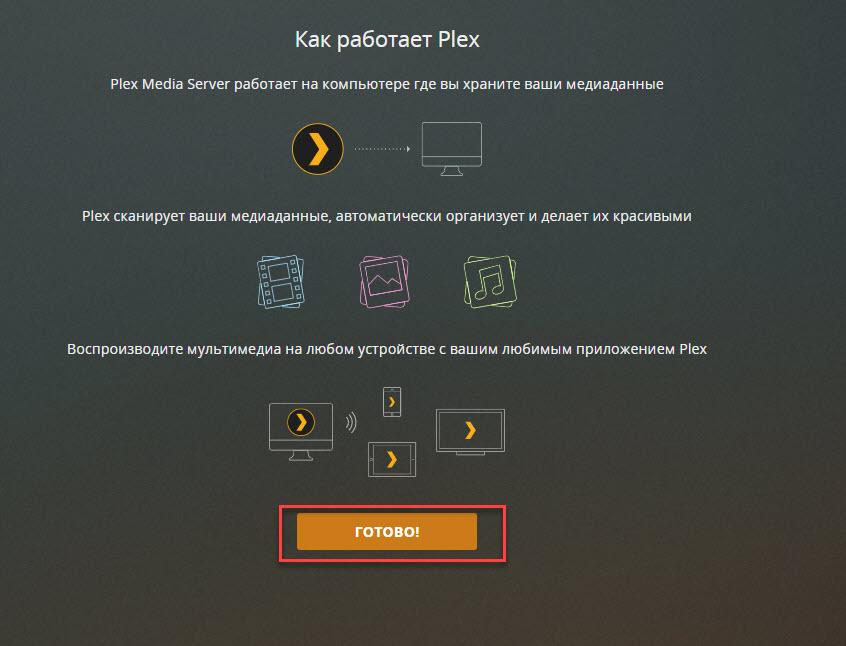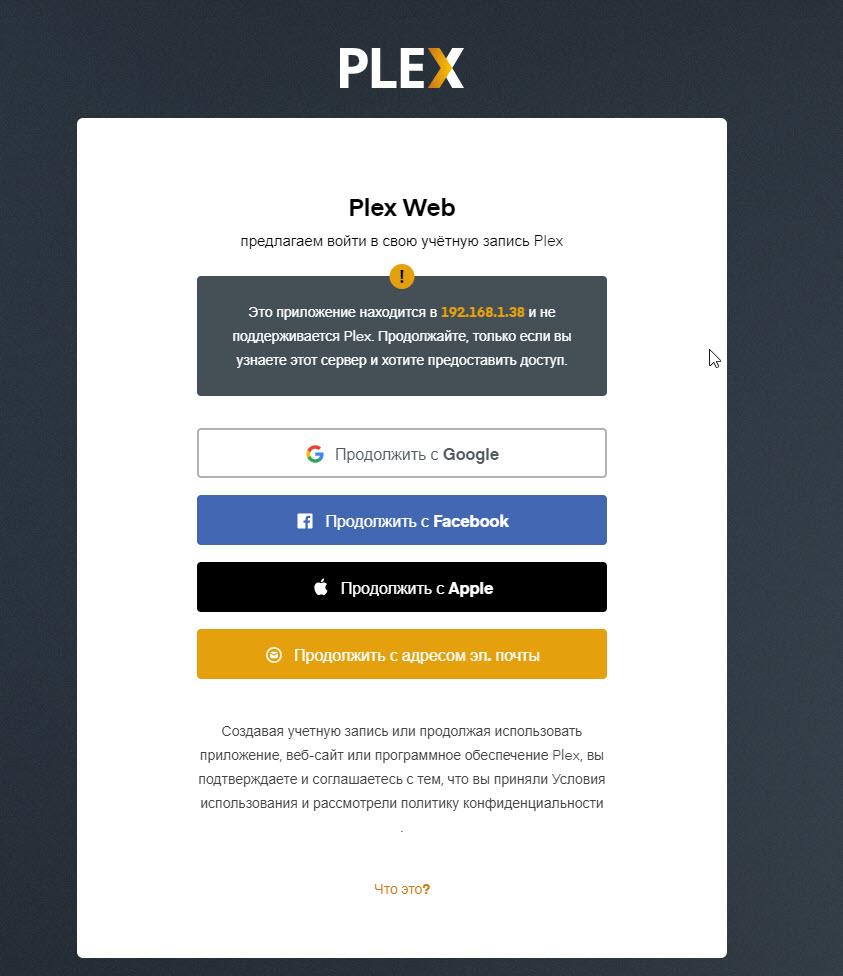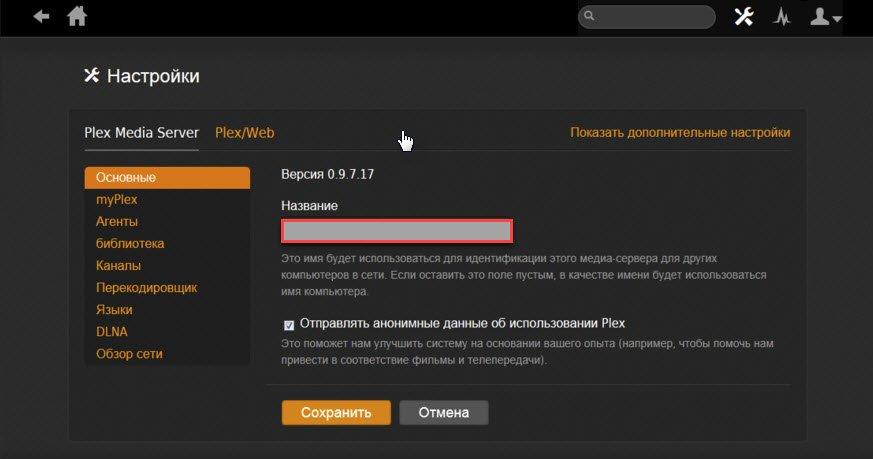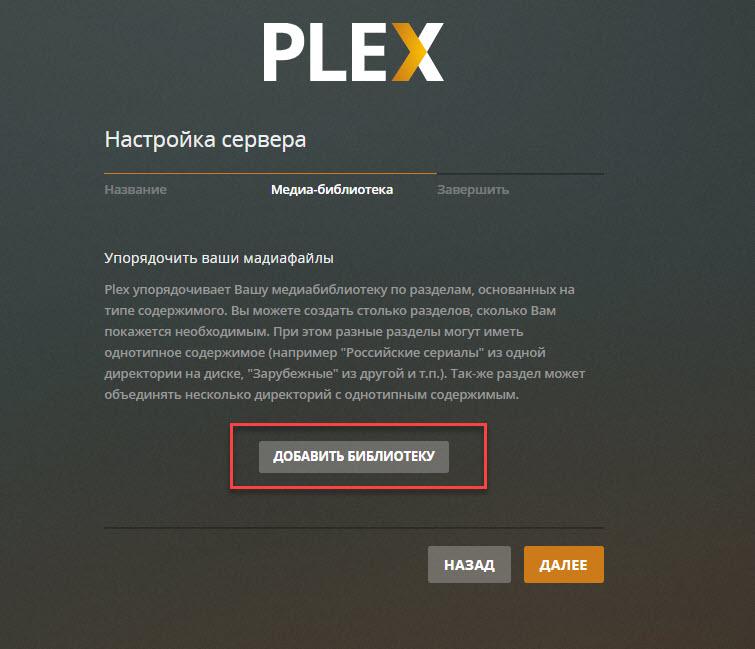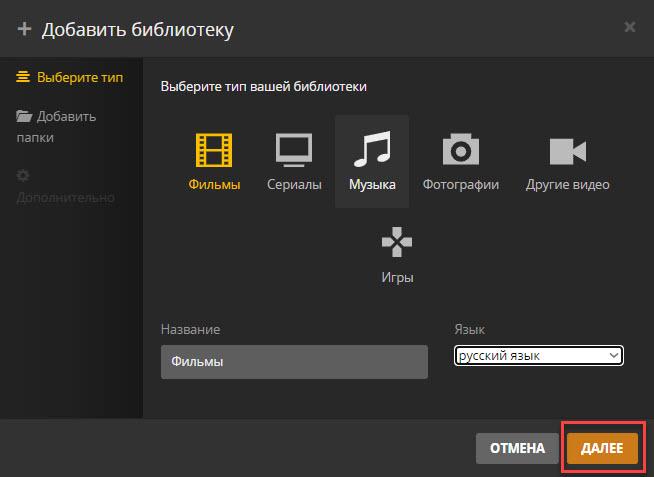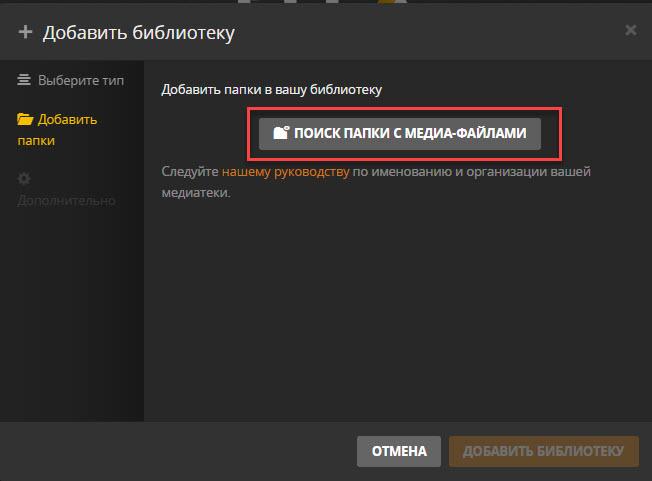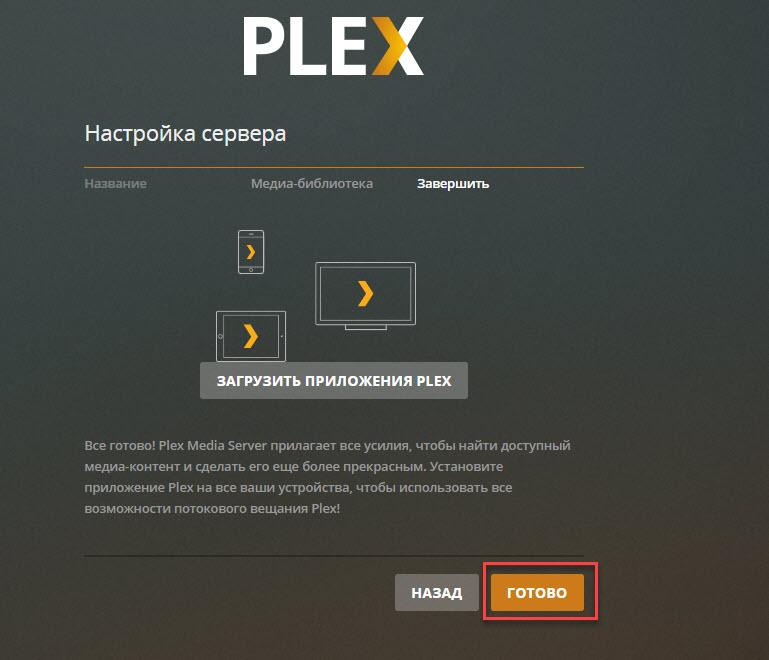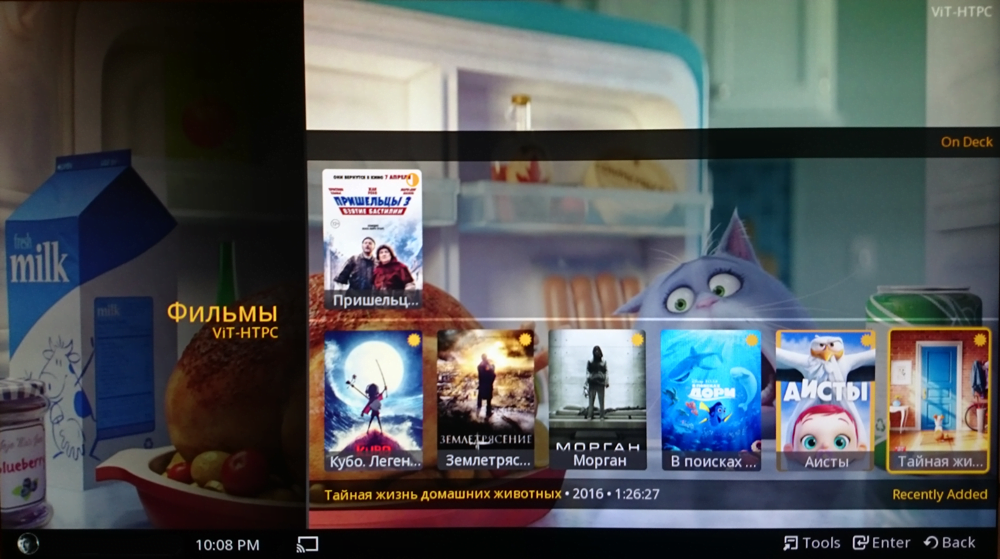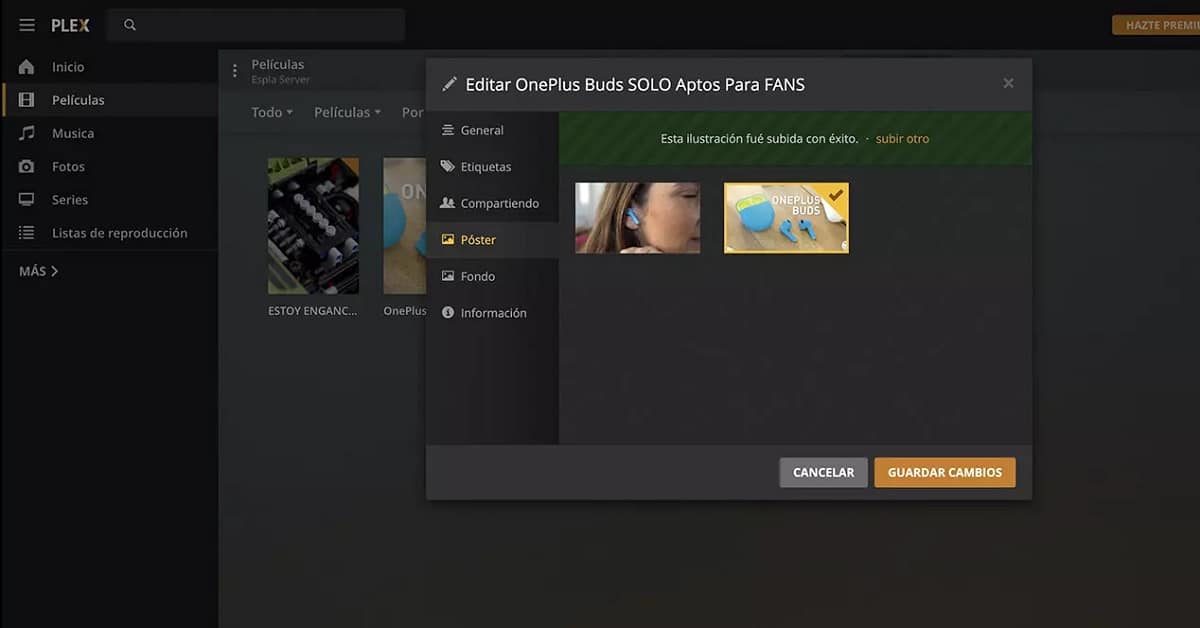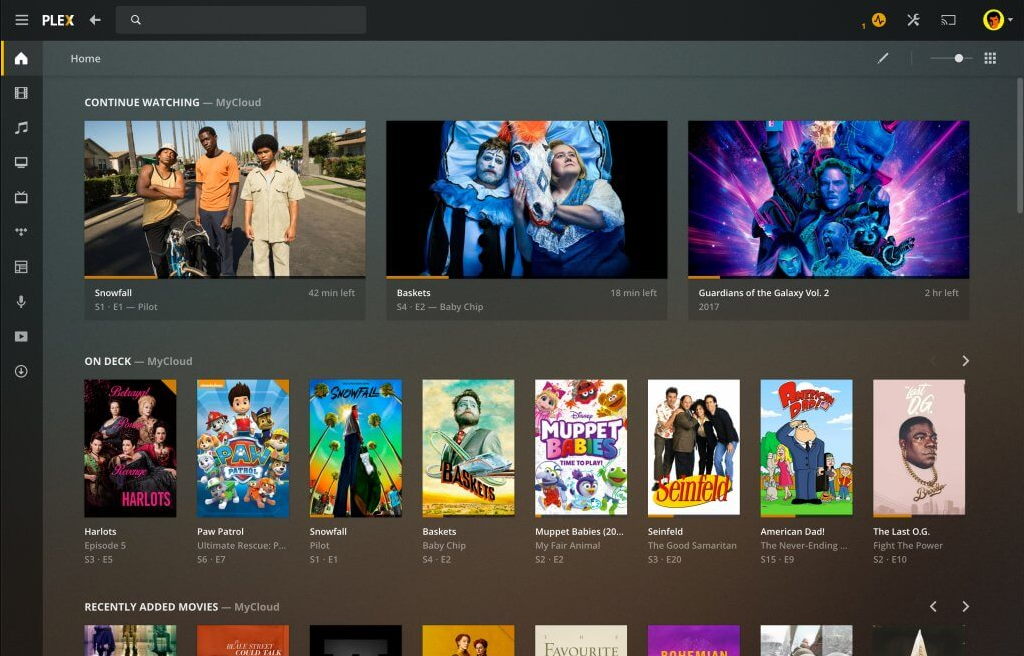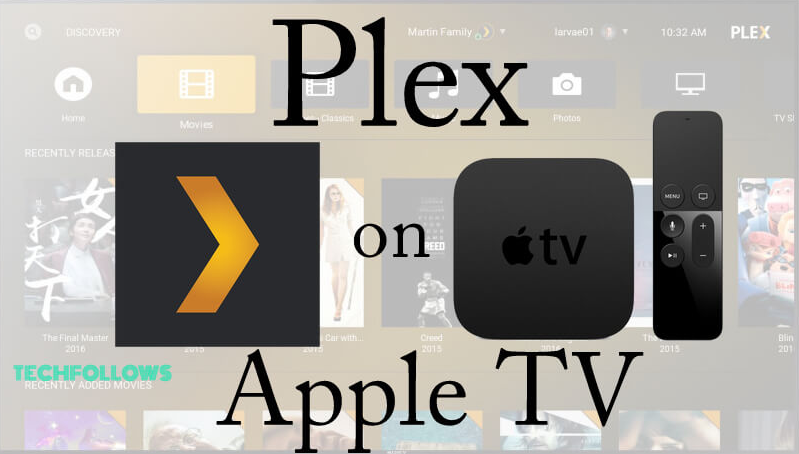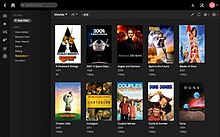Многие из читателей MediaPure.RU попали на мой сайт в поисках качественного и функционального медиасервера для своей коллекции фильмов, музыки и фотографий. Сейчас большой популярностью пользуется медиасервер Kodi и его достаточно для большинства пользователей, у которых нет необходимости в широком функционале медиаервера, но зачастую это происходит лишь из-за незнания и нежелания настройки всех возможностей конкурентов. Даже несмотря на то, что Plex происходит от XBMC (старое название Kodi), они напоминают друг друга лишь основным функционалом. С помощью программной оболочки Plex Вы легко можете получить возможность удаленного доступа к своей медиаколлекции, именно о нем мы и поговорим сегодня в рамках этой статьи. Также в первой части статьи Вы узнаете как установить и настроить медиа сервер Plex на своем ПК, а вторая часть будет посвящена установке Plex на NAS и использовании медиасервера на Apple TV.
Основное достоинство медиасервера Plex — мультиплатформенность, ведь он поддерживает работу на смартфонах, планшетах и ПК под управлением OS X, Windows, Linux, смарт-телевизоров и NAS.
Как и любой качественный программный медиасервер Plex Media Server с легкостью упорядочивает любой медиа контент и обеспечивает их дополнительными сведениями из Интернета (дополняет фильмы постерами, описаниями и сведениями о жанре, режиссере, а музыку обложками и инфо об исполнителях). Самое интересное состоит в том, что для удаленного воспроизведения собственной коллекции медиафайлов достаточно лишь веб-браузера и активного интернет-соединения. Введите в адресной строке браузера plex.tv и авторизуйтесь под своим аккаунтом, чтобы получить доступ ко всей вашей медиатеки. Плюс ко всему, Вам будет доступна загрузка фильмов для оффлайн-просмотра.

После этой процедуры в веб-интерфейсе Plex вам будут доступны ваши музыкальные коллекции с обложками, фильмы с постерами и фотографии с превьюшками. Таким образом Вы можете получить дополнительную информацию о любом файле или мгновенно начать его воспроизведение. Помимо локальных медиафайлов, вы можете добавлять в медиатеку и онлайн-сервисы с помощью меню «Каналы». Из множества доступных источников мультимедиа я вы выделил видеосервис Vimeo, сайты музыкальных клипов Vevo и музыкальный онлайн-сервис SoundCloud.
Медиасервер Plex и приложения
Сервер Plex Media предлагает возможность доступа к медиаколлекции через DLNA. Таким образом любые DLNA-клиенты (телевизоры, ТВ-приставки, мобильные устройства, видео- и аудио-системы) смогут получать доступ к Вашим медиафайлам. Но для просмотра дополнительной информации о файлах понадобятся специальные приложения, которые также позволяют продолжить воспроизведение фильма с момента последнего просмотра (например, на мобильном устройстве). Подобные вспомогательные приложения для сервера Plex доступны для Xbox, PlayStation, Apple TV, Amazon Fire TV, Android TV, телевизоров Samsung и т. д., но если у вас нет подписки Plex, то необходимо его приобрести.
Для телевизора Samsung приложение Plex предоставляется бесплатно и платной подписки (Plex Pass) приобретать не требуется. Единственный минус, для смарт-телевизоров необходим пульт с гироскопом (или беспроводная мышь) для управления плеером Plex, так как обычный кнопочный работать в его интерфейсе не будет. В приложении Plex для СмартТВ отлично работает перемотка, удобный поиск и во вкладке Movies отображаются недавно закачанные на сервер или ПК фильмы.
Вместо веб-браузера Вы можете использовать удобные приложения Plex для смартфонов, планшетов и других устройств. К сожалению, их полная функциональность платная, но Вы платите за ощутимый комфорт. Стоит учесть, что при необходимости медиасервер Plex конвертирует файлы в соответствующий формат, но только при использовании специального приложения, так как, например, локальный доступ по DLNA лишает Вас транскодинга.
Чтобы получить доступ ко всем приложениям и полному функционалу Вы приобретаете подписку Plex (месяц — $5, год — $40, без ограничений — $150). Например, с такой подпиской приложение для мобильного устройства (смартфон или планшет на iOS или Android) автоматически загружает хранящуюся на них коллекцию фотографий на ваш сервер Plex для обеспечения к ним доступа со всех пользовательских устройств, а также Вы сможете получить доступ ко всему упорядоченному музыкальному архиву.
Немаловажно, что программа Plex идентифицирует трэки без мета-данных по аудио-сигналу. Подписчики Plex могут синхронизировать свой домашний сервер с облачными хранилищами (Amazon Cloud Drive, Dropbox или Google Drive). В результате, даже удаленно Вы сможете получить получить доступ к своей медиатеке в любом месте, где есть Интернет.
Что касается отображения русских названий фильмов, постеров на русском и описаний фильмов, то с этим Вам поможет плагин Кинопоиска. Скачав его, достаточно просто скопировать папку Kinopoisk.bundle в папку с плагинами Plex и Вы сможете обновить метаданные своей медиаколлекции, но необходимо в настройках коллекции Movies (Фильмы) выбрать плагин Кинопоиск в качестве агента (нажмите правкой кнопкой мыши на пункте Фильмы, выберите Править и перейдите на вкладку Дополнительно). Если Вы заметите, что не все фильмы получили обложку, то поменяйте в настройках источник на Movie Database.
Plex Media Server: организация доступа к медиаколлекции из Интернета на NAS
Установив на NAS приложение Plex Media Server и добавив в него медиаколлекцию, вы можете расшарить ее любому пользователю в сети Интернет, выбирая какие коллекции будет видеть каждый конкретный пользователь с выбором прав чтение/запись. С Plex Media Server вы также можете предоставить доступ родственнику к любимым сериалам, однажды настроив его смарт-телевизор.

- Регистрация на сайте plex.tv
- Настройка серверной части Plex Media Server для организации доступа из Интернета
- Настройки клиента, получившего приглашение
- Раздача прав на папки NAS и Plex Media Server
1. Регистрация в сервисе plex.tv
Для регистрации зайдите на сайт https://plex.tv и нажмите SIGN UP. Введите свои данные в появившейся форме.
 2. Настройка серверной части Plex Media Server для организации доступа из Интернета
2. Настройка серверной части Plex Media Server для организации доступа из Интернета
По умолчанию сервер использует UPnP, большинство роутеров поддерживает данный протокол и дополнительных манипуляций не потребуется. Если модель Вашего роутера довольно старая, то понадобится открыть порт на роутере, или применить один из уже открытых. Укажите определенный порт в меню Настройки -> Сервер -> Подключиться -> Указанный порт и откройте его на вашем роутере. Как открыть порт в большинстве моделей роутеров описано на сайте http://portforward.com/. По умолчанию Plex Media Server использует порт 32400.

После открытия порта и прохождения процедуры регистрации, авторизуйтесь, кликнув по иконке человека в правом верхнем углу и выберите Войти, чтобы ввести ваш логин и пароль. После авторизации Вы сможете расшарить ресурсы вашего медиасервера друзьям и родственникам в Интернете.

В веб-интерфейсе вашего сервера зайдите в меню Настройки > Пользователи, чтобы увидеть список пользователей с доступом к Вашему NAS. В этой вкладке Вы получите информацию о количестве доступных папок и дату последнего визита. Здесь же вы можете нажать на кнопку Пригласить друга.
В поле Share with (поделиться с…) введите никнейм пользователя на сайте plex.tv (если он уже прошел процедуру регистрации) или его e-mail, чтобы выслать ему приглашение. Здесь Вы можете отметить галочками коллекции, которые будут доступны нашему другу. Нажмите Приглашения.
3. Настройка клиента, получившего приглашение
Ваш друг получит письмо следующего вида:



Возможности доступа зарегистрированного пользователя не ограничиваются одним NAS, так как учетная запись может совмещать доступ к различным серверам в разных местах, таким образом Вы можете создавать огромные общие медиаколлекции.
4. Раздача прав на папки для NAS и Plex Media Server
Внимание! Медиасервер Plex использует для доступа к папкам на сетевом хранилище учетную запись администратора NAS. Права назначаемые на сервере Plex никаким образом не пересекаются с правами назначенными на папки при помощи настроек NAS!
Например: у нас есть папка My Films. В интерфейсе NAS мы закроем доступ к ней от всех пользователей (Deny), и разрешим ее открывать только админу (RW). На сервере Plex мы приглашаем друга и даем ему права на фильмы, размещенные в это папке. Пользователь будет иметь доступ к фильмам, т.к. подключился к NAS, фактически, с правами администратора, но медиасервер Plex ограничил их до ReadOnly. Более широкие возможности для настройки прав доступа доступны при платной подписке Plex Pass.
Plex для Apple TV: расшариваем медиатеку на iOS устройства
Если Вы обладатель Apple TV и Вы устали покупать фильмы или сериалы для просмотра на своей медиаприставке, то этот материал для Вас. Вы можете воспользоваться отличным приложением Plex для Mac и iOS.

После регистрации откройте приложение на iOS авторизуйтесь и можете выбирать видео, фото или музыку из медиаколлекции. Чтобы посмотреть видео на экране телевизора достаточно включить AirPlay и запустить воспроизведение на приставке.

Fetching latest downloads…
{{#if isSignedIn}}
{{#unless user.subscription.active}}
Get a Plex Pass to access exclusive preview downloads.
{{/unless}}
{{else}}
Get a Plex Pass to access exclusive preview downloads. Sign in with a Plex Pass enabled account to access exclusive preview downloads.
{{/if}}
{{#if (and isSignedIn user.subscription.active)}}
Plex Pass Downloads
{{else}}
{{/if}}
{{#if isSignedIn}}
{{#unless user.subscription.active}}
Get a Plex Pass to access exclusive preview downloads.
{{/unless}}
{{else}}
Get a Plex Pass to access exclusive preview downloads. Sign in with a Plex Pass enabled account to access exclusive preview downloads.
{{/if}}
{{#if (and isSignedIn user.subscription.active)}}
Plex Pass Downloads
{{else}}
{{/if}}
Terms of Service
Revised January 1, 2020
IMPORTANT—PLEASE READ THE FOLLOWING TERMS OF SERVICE (REFERENCED HEREIN AS “TOS”) BEFORE OR WHEN USING THE PLEX WEBSITE, A PLEX SOFTWARE, MOBILE, OR WEB APPLICATION(S), OR ANY RELATED PLEX SERVICE(S) (referenced collectively herein as the “Plex Solution”). PLEX GmbH (“Plex”) IS WILLING TO LICENSE AND PERMIT USE OF THE PLEX SOLUTION SUBJECT AT ALL TIMES TO AGREEMENT WITH THIS TOS. BY USING OR OTHERWISE ACCESSING THE PLEX SOLUTION, YOU ACCEPT AND AGREE TO THIS TOS. IF YOU DO NOT AGREE TO THIS TOS, DO NOT USE THE PLEX SOLUTION.
- LICENSE.
- 1.1. Plex Solution Overview. For more information regarding the currently available Plex Solution, please click here. The Plex Solution is provided pursuant to this TOS to individual persons (and not entities) residing in the countries or regions where Plex makes available its products and services.
- 1.2. General Plex Solution Grant. The Plex Solution is made available by Plex, and this TOS provides to you (identified herein as “you” or a “user” or with “your” (as further described below)) a personal (non-commercial), revocable, limited, non-exclusive, nontransferable, and non-sublicensable license to access and use the Plex Solution (by you and your Authorized Users (as defined below)) conditioned on your continued compliance with this TOS. You may print and download Plex materials and information from the Plex Solution solely for your personal use, provided that all hard copies contain all copyright and other applicable notices contained in (or that are required to be displayed with) such materials and information and that you (or your Authorized User(s)) do not further distribute or disclose such materials and information. The content layout, formatting, and features (or functionality) of and online or remote access processes for the Plex Solution shall be as made available by Plex in its sole discretion. You also acknowledge and agree to the following: (i) Plex has the right to control and direct the means, manner, and method by which the Plex Solution is provided; (ii) Plex may, from time to time, engage independent contractors, consultants, or subcontractors to aid Plex in providing the Plex Solution or use thereof; and (iii) Plex has the right to provide the Plex Solution to others.
- 1.3. PMS Software Download(s). Plex may make downloadable software or a mobile application(s) available through or as a part of the Plex Solution for use in connection with your personal media management (“PMS Software”). The right to use the PMS Software is provided as a part of the grant (above) to use the Plex Solution in accordance with this TOS and subject to the following additional obligations. You may only use the PMS Software on a device or hardware that you own or control and as a part of your use of the Plex Solution or other Plex service. You hereby acknowledge that the PMS Software may include or allow integration with certain third-party executable modules that may be subject to additional license terms and conditions. Please click here for more information regarding such modules, but unless otherwise indicated, references to the Plex Solution herein shall include the PMS Software and any integrated third-party executable module(s) that you utilize.
- 1.4. Content Available Through the Plex Solution. In connection with the foregoing grant to use the Plex Solution, the Plex Solution allows you to view or otherwise access original Plex or third party Content. “Content” includes, but is not limited to, text, graphics, photos, sounds, audio, and videos in the form of, by way of example and not limitation, news reports, podcasts, videos, and music. The availability of such Content may change and not all Content is available in all formats. Use of the Content is subject to the license grant for the Plex Solution, but in addition, shall remain non-transferable and may be subject to additional license grant terms set by the respective third party licensor(s). Third-party Content displayed or accessible through the Plex Solution is protected by copyright and other intellectual property law and belongs to the respective owner(s) or licensor(s). This TOS does not grant you the right to copy (further), distribute, prepare derivative works, publicly display, or otherwise use any Content. You are expressly prohibited from engaging in or facilitating the unauthorized sharing or distribution of Content.
- 1.5. Plex Solution Updates. Plex may, but is not obligated to, update the Plex Solution with updates, upgrades, enhancements, improvements, additions, new or incremental features or functionality of and generally made available through the Plex Solution (as determined by Plex in its sole discretion), or modifications that are provided as part of product support and any other support or maintenance services that Plex provides as part of or otherwise in connection with the Plex Solution (collectively, “Plex Solution Updates”). In some instances, you may be required to consent to or to agree to use and implement an applicable Plex Solution Update in a timely manner, including, without limitation, as a means to protect the Plex Solution from unauthorized use, content, or data. If you decline a Plex Solution Update, you may not be able to use or access the Plex Solution (in whole or in part), and Plex shall have no responsibility or liability for any continued use. Unless otherwise indicated, references to the Plex Solution include any Plex Solution Updates.
- 1.6. Support. This TOS does not entitle you to any support or installation service (collectively, “Support”). Any such Support that may be made available by Plex, in its sole discretion, shall be subject to separate terms and conditions with Plex.
- 1.7. Authorized User(s). Subject to any third party license restrictions for applicable Content, you may enable members of your immediate family and for whom you will be responsible (each, an “Authorized User(s)”) to access and use the Plex Solution so long as all such use remains in compliance with this TOS. Nevertheless, you acknowledge and agree that you shall be responsible for monitoring your own and your Authorized User(s)’s use of the Plex Solution and for maintaining compliance with this TOS and any third party license restrictions for applicable Content. Any breach of this TOS by an Authorized User(s) shall constitute a breach by you. Unless otherwise indicated, references to “you” or “your” throughout this TOS therefore mean you, your Authorized User(s), and the person or entity named on your account with Plex.
- LICENSE GRANT RESTRICTIONS. This TOS is only a license and not an assignment or sale. Plex transfers no ownership or intellectual property interest or title in and to the Plex Solution to you or anyone else. Further, Plex reserves all rights not expressly granted by this TOS. Accordingly, you may not modify, translate, decompile, create derivative work(s) of, copy, distribute, disassemble, broadcast, transmit, publish, remove or alter any proprietary notices or labels, license, sublicense (other than to an Authorized User(s)), transfer, sell, mirror, frame, exploit, rent, lease, private label, grant a security interest in, or otherwise use in any manner not expressly permitted herein (or by Plex) the Plex Solution. In particular, and without limitation of the foregoing, there is no right to distribute further the PMS Software to the public or in excess of the limited license (above). Moreover, this TOS does not grant any right to modify the PMS Software or provide a right or license in or to any third-party executable module(s) or accessible content beyond the limited and express grant herein.
- INTERFACING SOFTWARE. “Interfacing Software” means any software that you obtain or provide and that accesses or calls any PMS Software provided by Plex as part of the Plex Solution including, but not limited to, plug-ins for the Plex Solution, channel plug-ins, metadata agents, and client applications that communicate directly or indirectly with the Plex Solution. You are responsible and liable for any Interfacing Software, including any data collection that may be undertaken or occur through the Interfacing Software. Plex encourages the implementation and adherence of data collection and use practices substantially similar to those articulated in the privacy policy of Plex (identified below). By making, or assisting others in making, available any Interfacing Software, you hereby grant Plex a worldwide, non-exclusive, and royalty-free right and license to use (including testing, hosting, and linking to), copy, publicly perform, publicly display (including screenshots), reproduce in copies for distribution, market or promote (as a part of the Plex Solution or other services of Plex), and distribute the copies of any Interfacing Software (or its associated name). In connection therewith, you hereby agree to provide and include (or link to) a privacy notice summarizing practices consistent with the privacy policy of Plex noted below and include in the source code of the Interfacing Software a copyright notice of the form: Copyright © <year> <copyright holders>. Any data collection by Plex shall be in a manner consistent with Plex’s privacy policy (noted below). Subject to the inclusion by Plex of this notice (if first provided to Plex by you), you grant, and authorize Plex to grant on your behalf, if necessary, a license, free of charge, to any person obtaining a copy of the Interfacing Software and associated documentation files from Plex, to deal in the Interfacing Software without restriction, including, without limitation, the rights to use, copy, modify, merge, publish, distribute, sublicense, and/or sell copies of the Interfacing Software, and to permit persons to whom the Interfacing Software is furnished to do so. You represent and warrant that you have all rights necessary to make the foregoing grants, and you further agree that you will use and integrate the Interfacing Software in a manner consistent with acceptable use of the Plex Solution pursuant to this TOS. You may notify us (please click here) if you do not wish for Plex to use the Interfacing Software that was created by and is owned by you. Any such notification must include all requested information and representations (as indicated by Plex). Plex will comply with such a proper request and cease its own use of the Interfacing Software, but Plex must be granted a transition period of at least thirty (30) days after receipt of the request to comply. Plex, however, shall not be obligated to confirm removal or cessation of the Interfacing Software by you or others (including Authorized Users) outside its control.
- GENERAL USER OBLIGATIONS. You represent that you are at least eighteen (18) years of age (or the legal age of majority, whichever is greater) and will, at all times, provide true, accurate, current, and complete information when submitting information or materials on or through the Plex Solution, including, without limitation, when you provide information via a Plex Solution registration, account, or submission form. You are responsible for completing any registration(s) or account requirements for access to applicable third party Content available through the Plex Solution. Individuals under the age of eighteen (18) (or the applicable age of majority) may utilize the Plex Solution only with the involvement and acceptance of (this TOS by) a parent or legal guardian and then solely as an Authorized User under a parent or legal guardian’s account. You further represent that you (or the person agreeing to, accepting, or acting under this TOS) are authorized to act on behalf of the person or entity named on the account with Plex. In addition, you agree to abide by all applicable local, state, national, and international laws and regulations with respect to your use of the Plex Solution. In particular, you may not take any action that will infringe on the intellectual property rights of Plex or any other third party. You acknowledge that unauthorized use of copyrighted content of others may subject you to civil and criminal penalties, including possible monetary damages, for copyright infringement. You also acknowledge and agree that use of the Internet and the Plex Solution is solely at your own risk. You further understand that by using the Plex Solution you may encounter content that you may find offensive, indecent, or objectionable. You assume all responsibility for obtaining and paying for all licenses and costs for third-party software and hardware necessary for access to the Plex Solution, and for maintaining and backing-up your content and data.
- USER CONTENT & ACCEPTABLE USE. The Plex Solution enables you to access content, data, communication, and other interactive features and functionality (with such uploaded, downloaded, shared, or exchanged information or content referenced collectively herein as a “User Content”). Distribution of User Content may be subject to third-party rights. You agree that by using the Plex Solution you will not upload, post, display, or transmit any of the following:
- anything which defames, harasses, threatens, offends, or in any way violates or infringes on the rights (including, without limitation, patents, copyrights, or trademark rights) of others;
- anything which may damage, lessen, or harm the goodwill or reputation of Plex and its services;
- anything which involves the impersonation of any other person or entity;
- anything which constitutes viral or harmful programming code, files, or software;
- anything which constitutes junk mail, spam, or unauthorized advertising; or
- anything which is unlawful.
Plex reserves the right to establish additional practices, parameters, and limits in its sole discretion concerning the display or availability of any User Content. Further, Plex shall not have any obligation to incorporate or utilize any User Content that does not correspond to or meet Plex’s technical or usage practices, parameters, and limits.
- PERMISSION TO USE USER CONTENT. You continue to retain any ownership rights you have in the User Content you make available to Plex and/or the Plex Solution. However, by submitting or making available any type of User Content, you automatically and hereby grant to Plex a royalty-free, transferable, sub-licensable and non-exclusive right and license to use or act on any such User Content in furtherance of and in connection with the operation of the Plex Solution. The rights you grant are limited to the purpose of providing and operating the Plex Solution. You specifically acknowledge that the Plex Solution facilitates distribution of the User Content, and as a part of the foregoing grant, you permit any user with whom you share content a non-exclusive license to access and use the User Content through the Plex Solution as permitted through the functionality of the Plex Solution. You represent that you have all necessary rights to make the foregoing grants and to otherwise make User Content(s) available to Plex and for (and through) the Plex Solution.
- NO PRE-SCREENING OF USER CONTENT; REMOVAL. Plex is not responsible for pre-screening or editing your or any other user’s User Content, support forum posts, or any other communications and encourages all of its users to use reasonable discretion and caution in evaluating or reviewing any such content or communications. Moreover, Plex does not endorse, oppose, or edit any opinion or information provided by you or another user (unless separately and expressly provided by Plex) and does not make any representation with respect to, nor does it endorse the accuracy, integrity, quality, acceptability, completeness, timeliness, lawfulness, suitability, or reliability of any User Content or communications displayed, uploaded, or distributed by you or any other user. You also acknowledge that Plex has no control over the extent to which any idea, content, or information may be used by any party or person once it’s posted, shared, or displayed. Nevertheless, Plex reserves the right to take any action within its control with respect to User Content (or parts thereof), support forum posts, or any other communications that Plex reasonably believes is necessary to: (i) satisfy any applicable law, regulation, legal process or governmental request; (ii) enforce this TOS, including investigation of potential violations hereof; (iii) detect, prevent, or otherwise address fraud, security, or technical issues; (iv) respond to user support requests; (v) protect the rights, property, or safety of Plex, its users, or the public; or (vi) address any act or omission that Plex believes in good faith violates this TOS and/or is, or is potentially, unlawful or harmful to Plex, its services, or goodwill.
- ACCOUNT. You may be required to provide certain personal information necessary to create an account with Plex. You may be required to create login credentials, such as a user name and password, or adhere to other particular access requirements as designated by Plex in its sole discretion from time to time. You are solely responsible for the activity that occurs on your account and agree to keep your login credentials confidential and secure. You acknowledge that Plex may not provide controls that restrict the maturity level of content available through the Plex Solution. If you allow your child (under the age of 18 or the legal age of majority, whichever is greater) to access your Plex account, you are solely responsible for monitoring your child’s use of the Plex Solution and determining what maturity level is appropriate for or accessible to your child. You shall immediately notify Plex if you suspect or become aware of any loss or theft of or unauthorized use of your access credentials.
- SUBSCRIPTION & SALES.
- 9.1. Subscription. Plex currently offers access to the Plex Solution at no cost. However, Plex may make available fee-based subscription offering(s). Please click here for more information. The subscription cost, subscription term, available trial period (if any), renewal information, and permitted payment methods will be specified at the time of order. All subscriptions are billed immediately in advance and are final unless otherwise indicated by Plex or as may be required under applicable law. There will be no refunds or credits for partial months, upgrades/downgrades, or nonuse.
- 9.2. Subscription Changes & Renewal. Subscription fees are subject to change (with prior notice) and shall apply to the upcoming renewal period (if any) as indicated. Such notice may be provided by email or by posting the changes to your Plex account, the Plex website, or through the Plex Solution. When you enroll in any recurring subscription arrangement, you authorize Plex to automatically charge the billing source you provided Plex at the time you enrolled for the subscription term specified (at the time of enrollment) until the subscription ends or you cancel your enrollment. To avoid being charged for the next renewal period, you must cancel at least one (1) day prior to the end of the then-current Plex subscription term. You may cancel by clicking here. For any change (upgrade or downgrade) in your subscription that you make or request, your fee and method of payment will be automatically adjusted and charged (as applicable) at the new rate on your next billing cycle. Downgrading your subscription may cause the loss of content, features, or capacity of your account.
- 9.3. Payment. Plex shall charge and you shall be responsible for payment of all taxes, tariffs, levies, or duties (except that Plex does collect VAT in certain countries). Unless otherwise indicated by Plex in writing, all amounts are immediately due and payable upon order (or renewal). Upon placing an order, you therefore agree to pay using the payment method indicated and grant authorization to Plex to charge the applicable (fee) to your payment provider. All transactions, however, are void where prohibited by law and Plex may request particular information in order to confirm the order and method of payment. Plex also reserves the right to terminate or suspend access to the Plex Solution if you fail to pay any amounts when due. Unless otherwise specified herein, all obligations with respect to the amounts due to Plex under the TOS shall survive any expiration or termination of the TOS.
- PROPRIETARY RIGHTS. The Plex Solution is owned by Plex GmbH or its licensor(s). Copyright 2016-2018 © Plex GmbH and/or its licensor(s). All rights reserved. All content available through the Plex Solution, unless otherwise indicated, is protected by copyright, trade secret, or other intellectual property laws. PLEX, the Plex logo, and all other names, logos, and icons identifying Plex and its solutions, products, and services are proprietary trademarks of Plex, and any use of such marks without the express written permission of Plex is strictly prohibited. Please see the Plex Trademarks and Guidelines policy statement available here for more information regarding the trademarks or service marks of Plex. Other service, product, or company names mentioned herein may be the trademarks and/or service marks of their respective owners.
- THIRD-PARTY CONTENT. Third-party content displayed or accessible through the Plex Solution is protected by copyright and other intellectual property law and belongs to the respective owner. Use of the third-party content is subject to the terms of use of the third party providing such content. This TOS does not grant you the right to copy, distribute, prepare derivative works, publicly display, or otherwise use any third-party content. You are expressly prohibited from engaging in or facilitating the unauthorized sharing or distribution of third-party content.
- CONFIDENTIALITY. You acknowledge and agree that the Plex Solution contains confidential or nonpublic information that is the trade secret(s) of Plex and/or its licensors (the “Confidential Information”). You agree to secure and protect the confidentiality of the Confidential Information of Plex (and/or its licensors) in a manner consistent with the maintenance of Plex’s rights therein, using at least as great a degree of care as you use to maintain the confidentiality of your own confidential information of a similar nature, but in no event using less than reasonable efforts. You shall not, nor permit any third party to, sell, transfer, publish, disclose, or otherwise make available any portion of the Confidential Information to third parties, except as expressly authorized in this TOS.
- FEEDBACK. Plex welcomes your feedback and suggestions about Plex’s products or services or with respect to how to improve the Plex Solution. By transmitting any suggestions, information, material, or other content (collectively, “Feedback”) to Plex, you represent and warrant that such Feedback does not infringe or violate the intellectual property or proprietary rights of any third party (including, without limitation, patents, copyrights, or trademark rights) and that you have all rights necessary to convey to Plex and enable Plex to use such Feedback. In addition, any Feedback received by Plex will be deemed to include a royalty-free, perpetual, irrevocable, transferable, non-exclusive right and license from you for Plex to adopt, publish, reproduce, disseminate, transmit, distribute, copy, use, create derivative works of, and display (in whole or in part) worldwide, or act on such Feedback without additional approval or consideration, in any form, media, or technology now known or later developed for the full term of any rights that may exist therein, and you hereby waive any claim to the contrary.
- MOBILE USAGE. The Plex Solution offers a tool(s) or display functionality that is available to you via your mobile phone or other mobile computing device (“Mobile Plex Solution(s)”). Please note that your mobile carrier’s normal messaging, data, and other rates and fees will apply to your use of the Mobile Plex Solution(s). In addition, downloading, installing, or using certain Mobile Plex Solution(s) may be prohibited or restricted by your mobile carrier, and not all Mobile Plex Solution(s) may work with all carriers or devices or in all locations. Therefore, you are solely responsible for checking with your mobile carrier to determine if the Mobile Plex Solution(s) are available for your mobile devices; what restrictions, if any, may be applicable to your use of the Mobile Plex Solution(s); and how much such use will cost you. Nevertheless, your use of the Plex Solution shall be strictly in accordance with this TOS.
- LINKS TO OTHER SITES OR APPLICATIONS. Plex may provide links, in its sole discretion, to other sites or applications on the Internet, including to the Plex Store. Such other sites are maintained by third parties over which Plex exercises no control. These links do not imply an endorsement with respect to any third party or any third-party web site or the information, products, or services provided by any third party. Plex encourages review of the applicable terms, conditions or notices governing use of these third party sites or applications.
- THIRD-PARTY PLATFORMS & NETWORKS. Certain features allow you to synchronize your content across third-party platforms and networks. These features will enhance the performance of the Plex Solution and allow you to better integrate and harmonize the Plex Solution with information stored on or used with third-party networks. Using this functionality typically requires you to login to your account on the third-party service, and you do so at your own risk. You should always review, and if necessary, adjust your privacy settings on these networks and platforms before linking or connecting them to the Plex Solution. You expressly acknowledge and agree that Plex is in no way responsible or liable for any such third-party services or features.
- ADDITIONAL TERMS AND CONDITIONS.Additional notices, terms, and conditions may apply to certain subscription arrangements (including sign-up or registration), Plex products, solutions, or services, receipt of (or access to) certain content, participation in a particular program, and/or to specific portions or features of the Plex Solution. Without limitation of the foregoing, you hereby agree that (a) this TOS operates in addition to any terms of use imposed or required by any digital download platform from which you download the Plex Solution (“App Provider Terms”); and (b) the terms of this TOS supplement and do not alter or amend any such App Provider Terms.
- PRIVACY POLICY. Please see Plex’s Privacy Policy for a summary of Plex’s personally identifiable information collection and use practices. Plex is not responsible for your use of Interfacing Software or of and any data collection or related usage practices associated with your operation or maintenance of any Interfacing Software. You further agree that any notices, agreements, disclosures, or other communications that Plex sends you electronically (using the contact information you provide through the Plex Solution) will satisfy any legal communication requirements.
- REPRESENTATION(S). You represent and warrant that (i) the person accepting this TOS has the legal authority to bind the named person on the account, and (ii) he or she has the right, power, and authority to (a) enter into this TOS, (b) make the respective and applicable representations and warranties contained herein, and (c) commit to and perform the respective duties, obligations, and covenants set forth hereunder.
- DISCLAIMER. THE PLEX SOLUTION IS PROVIDED ON AN “AS-IS” AND “AS AVAILABLE” BASIS AND MAY INCLUDE ERRORS, OMISSIONS, OR OTHER INACCURACIES. PLEX MAY MAKE MODIFICATIONS AND/OR CHANGES IN THE PLEX SOLUTION AT ANY TIME AND FOR ANY REASON. OTHER THAN THE RIGHT TO FULFILL ITS OBLIGATIONS UNDER THIS TOS, AND TO THE MAXIMUM EXTENT PERMITTED BY APPLICABLE LAW, PLEX EXPRESSLY DISCLAIMS ALL OTHER WARRANTIES, EITHER EXPRESS OR IMPLIED, INCLUDING, WITHOUT LIMITATION, ANY WARRANTIES OF INTERFERENCE WITH ENJOYMENT OF INFORMATION, SECURITY, NON-INFRINGEMENT, MERCHANTABILITY, QUALITY, OR FITNESS FOR A PARTICULAR PURPOSE. MOREOVER, YOU ACKNOWLEDGE AND AGREE THAT PLEX DOES NOT WARRANT THAT THE PLEX SOLUTION WILL OPERATE FREE OF VIRUSES, MALWARE, OR HARMFUL PROGRAMMING SOFTWARE (OR CODE), ERROR-FREE, UNINTERRUPTED, OR IN A MANNER THAT WILL MEET YOUR REQUIREMENTS OR MEET ANY LEGAL, TECHNICAL, OR CERTIFICATION STANDARD. BECAUSE THE PLEX SOLUTION IS BASED ON YOUR CONTENT AND DATA, THE ENTIRE RISK AS TO THE QUALITY AND PERFORMANCE OF THE PLEX SOLUTION IS WITH YOU. IF THIS DISCLAIMER OF WARRANTY IS HELD TO BE UNENFORCEABLE BY A COURT OF COMPETENT JURISDICTION IN ANY MANNER, THEN ALL EXPRESS AND/OR IMPLIED WARRANTIES MANDATED BY SUCH COURT SHALL BE LIMITED IN DURATION TO A PERIOD OF THIRTY (30) DAYS FROM THE COMMENCEMENT OF THE INITIAL PERIOD FOR THE PLEX SOLUTION AND NO WARRANTIES SHALL APPLY AFTER THIS THIRTY (30) DAY PERIOD.
- LIMITATION OF LIABILITY. YOU EXPRESSLY ABSOLVE AND RELEASE PLEX FROM ANY CLAIM OF HARM RESULTING FROM A CAUSE BEYOND PLEX’S CONTROL, INCLUDING, WITHOUT LIMITATION, ANY DAMAGE CAUSED BY HARDWARE, FILES, SYSTEMS, SOFTWARE, SERVICES, OR NETWORKS OUTSIDE THE CONTROL OF PLEX. PLEX IS NOT RESPONSIBLE OR LIABLE FOR YOUR OR ANY OTHER PERSON’S USE OF ANY INTERFACING SOFTWARE (OUTSIDE ITS CONTROL). MOREOVER, ALL USER CONTENT (OR OTHER DATA OR CONTENT) YOU ACCESS THROUGH THE PLEX SOLUTION IS AT YOUR OWN RISK. IN CONNECTION THEREWITH, YOU SPECIFICALLY ACKNOWLEDGE THAT PLEX SHALL NOT BE LIABLE FOR ANY LOSS OR DAMAGE OF ANY KIND INCURRED AS A RESULT OF YOUR USE (OR DELAY IN USE) OF OR FAILURE TO STORE ANY DATA OR CONTENT MADE AVAILABLE THROUGH THE PLEX SOLUTION AND SHALL NOT BE LIABLE FOR ANY USE OF ANY USER CONTENT BY OTHERS, INCLUDING YOUR AUTHORIZED USERS. MOREOVER, IN NO EVENT SHALL PLEX BE LIABLE FOR ANY INDIRECT, PUNITIVE, INCIDENTAL, SPECIAL, OR CONSEQUENTIAL DAMAGES ARISING OUT OF OR IN ANY WAY CONNECTED WITH THE USE OF THE PLEX SOLUTION OR WITH THE DELAY OR INABILITY TO USE THE PLEX SOLUTION, EVEN IF PLEX HAS BEEN ADVISED OF THE POSSIBILITY OF SUCH DAMAGES. NOTWITHSTANDING THE FOREGOING, TOTAL LIABILITY OF PLEX FOR BREACH OF THIS TOS IS CESSATION OF USE OF THE PLEX SOLUTION AND FOR ANY OTHER REASON RELATED TO OR ARISING OUT OF YOUR USE OF THE PLEX SOLUTION WHATSOEVER FOR AN AMOUNT NOT EXCEEDING $100 OR THE TOTAL AMOUNT ACTUALLY PAID BY YOU TO PLEX DURING THE PAST THREE MONTHS IN CONNECTION WITH YOUR INDIVIDUAL USE OF THE PLEX SOLUTION, WHICHEVER IS GREATER. You and Plex agree to only bring claims arising from this TOS on an individual basis and not as a plaintiff or class member in any purported class or representative action or proceeding. Unless you and Plex agree otherwise, more than one person’s or party’s claims may not be consolidated. You and Plex agree that relief (including monetary, injunctive, and declaratory relief) may be awarded only in favor of the individual party seeking relief and only to the extent necessary to provide relief necessitated by that party’s individual claim(s).
- INDEMNIFICATION. You agree to indemnify, defend, and hold Plex (and its affiliated companies, contractors, employees, agents, and suppliers and partners) harmless from any and all claims, suits, actions, liabilities, losses, costs, damages, expenses, and any other liabilities, including, without limitation, attorneys’ fees, arising out of or related in any manner to your breach or alleged breach of this TOS, your Interfacing Software, or for any violation or alleged violation of the rights (including, without limitation, patents, copyrights, or trademark rights) of any other person or entity by your User Content.
- ARBITRATION. You agree that all disputes between you and Plex (whether or not such dispute involves a third party) with regard to your relationship with Plex, including, without limitation, disputes related to this TOS, your use of the Plex Solution, and/or rights of privacy and/or publicity, will be resolved by binding, individual arbitration. Without limiting Plex’s right to seek injunctive or other equitable relief (as set forth below), any disputes arising with respect to this TOS between you and Plex (“parties”) shall be referred to an arbitrator affiliated with the Judicial Arbitration and Mediation Services, Inc. (“JAMS”). The arbitrator shall be selected by joint agreement of the parties. In the event the parties cannot agree on an arbitrator within thirty (30) days of the initiating party providing the other party with written notice that it plans to seek arbitration, the parties shall each select an arbitrator affiliated with JAMS, which arbitrators shall jointly select a third such arbitrator to resolve the dispute. Arbitration shall be conducted under the rules then prevailing of JAMS/ENDISPUTE Streamlined Arbitration Rules and Procedures in effect at the time of filing of the demand for arbitration. The parties specifically incorporate the terms of California Code of Civil Procedure Section 1283.05 with respect to discovery. The arbitrator’s award shall be binding and may be entered as a judgment in any court of competent jurisdiction. The arbitration proceeding shall be carried on and heard in Santa Clara County, California using the English language. In any action or proceeding to enforce rights under this TOS, the prevailing party will be entitled to recover costs and reasonable attorneys’ fees from the other party. You may bring claims only on your own behalf. Neither you nor Plex will participate in a class-wide arbitration for any claims covered by this TOS. This dispute resolution provision will be governed by the Federal Arbitration Act.
- GOVERNING LAW. The Plex Solution is controlled and operated by Plex from its offices within the United States. This TOS has been made in and will be construed and enforced in accordance with the laws of the State of California as applied to agreements entered into and completely performed in the State of California. You access and use the Plex Solution on your own volition and are responsible for compliance with all applicable laws with respect to your access and use of the Plex Solution. Additionally, Plex’s headquarters are located in the United States. Please be aware that information you provide to Plex, or that Plex obtains as a result of your use of the Plex Solution, may be processed and transferred to the United States and be subject to United States law. Subject to the foregoing arbitration right, any action to enforce this TOS will be brought in the courts presiding in the Superior Court of Santa Clara County and the United States District Court for the Northern District of California, and all parties to this TOS expressly agree to be subject to the jurisdiction of such courts. You and Plex waive trial by jury. Moreover, you may bring claims only on your own behalf. Neither you nor Plex will participate in a class action or class-wide arbitration for any claims covered by this TOS. You also agree not to participate in claims brought in a private attorney general or representative capacity, or consolidated claims involving another person’s account, if Plex is a party to the proceeding.
- COMMUNICATIONS AND NOTICE. Any communication(s) or notice (and any related materials or information) to be sent pursuant to this TOS shall be in the English language and shall be deemed provided: (a) upon receipt if by personal delivery; (b) upon receipt if sent by certified or registered U.S. Mail (return receipt requested); (c) one day after it is sent if by next-day delivery by a major commercial delivery service; or (d) with respect to termination of this TOS or for information applicable generally to end users of the Plex Solution, to the email address designated by you.
- EXPORT CONTROL AND LEGAL COMPLIANCE. You represent and warrant that you are not (a) located in a country that is subject to a U.S. Government embargo, or that has been designated by the U.S. Government as a “terrorist supporting” country; and (b) listed on any U.S. Government list of prohibited or restricted parties. You hereby agree that (i) you will comply with all applicable Sanctions and Export Control Laws, (ii) you are solely responsible for ensuring that the Plex Solution is used, disclosed, and/or transported only in accordance with all applicable Sanctions and Export Control Laws, and (iii) you will not re-export or transfer the Plex Solution, in any form, directly or indirectly, to any person or entity based in Cuba, Iran, Syria, Sudan, South Sudan, or North Korea.
- ENFORCING SECURITY. You may not use the Plex Solution or any of Plex’s data, systems, network, or services to engage in, foster, or promote illegal, abusive, or irresponsible behavior, including, without limitation, accessing or using Plex data, systems, or networks in an unauthorized manner, attempting to probe, scan, or test the vulnerability of a Plex system or network, circumventing any Plex security or authentication measures, monitoring Plex data or traffic, interfering with any Plex services, collecting or using from the Plex Solution email addresses, screen names, or other identifiers, collecting or using from the Plex Solution information without the consent of the owner or licensor, using any false, misleading, or deceptive TCP-IP packet header information, using the Plex Solution to distribute software or tools that gather information, distributing advertisements, or engaging in conduct that it likely to result in retaliation against Plex or its data, systems, or network. Actual or attempted unauthorized use of the Plex Solution may result in criminal and/or civil prosecution, including, without limitation, punishment under the Computer Fraud and Abuse Act of 1986 under U.S. federal law. Plex reserves the right to view, monitor, and record activity through the Plex Solution without notice or permission from you. Any information obtained by monitoring, reviewing, or recording is subject to review by law enforcement organizations in connection with investigation or prosecution of possible criminal or unlawful activity through the Plex Solution as well as to disclosures required by or under applicable law or related government agency actions. Plex will also comply with all court orders or subpoenas involving requests for such information. In addition to the foregoing, Plex reserves the right to, at any time and without notice, modify, update, suspend, terminate, or interrupt operation of or access to the Plex Solution, or any portion of the Plex Solution in order to protect the Plex Solution or Plex.
- INJUNCTIVE RELIEF. You acknowledge that any breach, threatened or actual, of this TOS, including, without limitation, with respect to unauthorized use of Plex proprietary assets, will cause irreparable injury to Plex, such injury would not be quantifiable in monetary damages, and Plex would not have an adequate remedy at law. You therefore agree that Plex shall be entitled, in addition to other available remedies, to seek and be awarded an injunction or other appropriate equitable relief from a court of competent jurisdiction restraining any breach, threatened or actual, of your obligations under any provision of this TOS. Accordingly, you hereby waive any requirement that Plex post any bond or other security in the event any injunctive or equitable relief is sought by or awarded to Plex to enforce any provision of this TOS.
- TERM AND TERMINATION. This TOS will take effect (or re-take effect) at the (and each) time you begin installing, accessing, or using the Plex Solution, WHICHEVER IS EARLIEST, and is effective until terminated as set forth below. Plex reserves the right to terminate this TOS at any time on reasonable grounds, which shall specifically include, without limitation, discontinuation of the Plex Solution (or related services) as an offering of the Plex business, nonpayment, termination of account, fraudulent or unlawful activity, or actions or omissions that violate this TOS, subject to the survival rights of certain provisions identified below. In addition, Plex shall have the right to take appropriate administrative and/or legal action in the event of breach or (alleged) criminal activity, including alerting legal authorities, as it deems necessary in its sole discretion. You may also terminate this TOS at any time by providing Plex with notice of cancellation, but all applicable provisions of this TOS will survive termination, as identified below. You may close your account by clicking here. Upon termination and in accordance with law, your right to access and use the Plex Solution shall cease (regardless of the subscription period) and you must immediately destroy all copies of any aspect of the Plex Solution in your possession. Termination shall result in deactivation or deletion of your account with Plex. The provisions concerning Content, License Grant Restrictions, Proprietary Rights, Permission to Use User Content, Proprietary Rights, Feedback, Confidentiality, Additional Terms and Conditions, Disclaimer of Warranty, Limitation of Liability, Indemnification (for a period of one year after termination), Arbitration, Governing Law, Enforcing Security, Injunctive Relief, Term and Termination, Waiver & Severability, and Entire Agreement will survive the termination of this TOS for any reason. Further, Plex shall not be responsible for any damage that may result or arise out of termination of this TOS.
- WAIVER & SEVERABILITY. Failure to insist on strict performance of any of the terms and conditions of this TOS will not operate as a waiver of any subsequent default or failure of performance. No waiver by Plex of any right under this TOS will be deemed to be either a waiver of any other right or provision or a waiver of that same right or provision at any other time. If any part of this TOS is determined to be invalid or unenforceable pursuant to applicable law including, but not limited to, the warranty disclaimers, venue, claim, and liability limitations set forth above, then the invalid or unenforceable provision will be deemed superseded by a valid, enforceable, provision that most clearly matches the intent of the original provision and the remainder of this TOS shall continue in effect.
- ENTIRE AGREEMENT. No joint venture, partnership, employment, or agency relationship exists between you and Plex as a result of this TOS or your utilization of the Plex Solution, and you do not have any authority of any kind to bind Plex in any respect whatsoever. This TOS represents the entire agreement between you and Plex with respect to your individual use of the Plex Solution. This TOS is not assignable, transferable, or sub-licensable by you except with Plex’s prior written consent. Plex may transfer, assign, or delegate this TOS and its rights and obligations without consent. Please note that Plex reserves the right to change the terms and conditions of this TOS and the terms and conditions under which the Plex Solution and its offerings are extended to you by posting online a revised TOS or mailing and/or e-mailing notice thereof to you. In addition, Plex may add, modify, or delete any aspect, program, functionality, or feature of the Plex Solution. Your continued use of the Plex Solution following any addition, modification, or deletion will be conclusively deemed acceptance of any change to the terms and conditions of this TOS. Accordingly, please review this TOS found at this location on a periodic basis.
- CONTACT INFORMATION. If you have questions regarding the Plex Solution or if you are interested in obtaining more information concerning Plex or its products, services, or solutions, please contact Plex.
Plex and our partners use standard Web technologies, such as browser cookies, which may be necessary to make our site work and enable core functionality, such as security, network management, and accessibility. You may disable these by changing your browser settings, but note that it may affect how our site functions.
We’d also like to enable analytics cookies, optional to you, to improve our website by collecting and reporting information on how you use it; we specifically use Google and Facebook analytics to derive insights about who is doing what on our site and to help us improve your experience. We won’t set these optional cookies unless you agree to and enable them. This tool will set a cookie on your device to remember your preferences once you have accepted.
Plex’s use of cookies
Necessary cookies make our site work. We’d also like to enable analytics cookies, optional to you, to help us improve the site and your experience. This tool will set a cookie on your device to remember your preferences once you have accepted. You can change your mind and change your consent choices at any time by returning to this site.
For more information on how these cookies work please see our Tracking Technologies page.
Necessary cookies
Necessary cookies enable core functionality on our site, such as security, network management, and accessibility. You may disable these by changing your browser settings, but it may affect how the site functions.
Analytics cookies
Analytics cookies help us improve our website by collecting and reporting information on how you use it; we specifically use Google analytics to derive insights about who is doing what on our site. These cookies collect information anonymously.
Third Party Cookies
Third-party cookies enable us to correctly attribute traffic driven to our site; specifically, we use Facebook cookies to measure performance of Facebook campaigns, as well as cookies from Commission Junction, which help us see traffic directed to our site by affiliates we work with in marketing.
В современно мире есть много различных медиафайлов. Цифровая библиотека часто представлена фильмами и аудио. После накопления большого количества файлов с их управлением могут возникнуть трудности. При возникновении подобной ситуации часто используют стороннее программное обеспечение. Plex что это за программа и как она используется – достаточно распространенный вопрос, так как об этой цифровой библиотеке говорят многие.
- Что такое Plex
- Как создать медиа-сервер с Plex
- Как пользоваться Plex
- TV Приставки и приложения для просмотра
Plex Media Server – цифровой медиаплеер и организационный инструмент, который предоставляет доступ к музыке, изображениям и видео, другим документам с одного компьютера или других мобильных устройств.
Максим
Мастер по ремонту техники
Задать вопрос
На каких устройствах возможна установка приложения?
Цифровая библиотека устанавливается на различные устройства под управлением Windows, Mac или Linux. Производители позволяют устанавливать программу на совместимом устройстве сетевого хранилища.
Что требуется для работы?
Для работы программного обеспечения нужно скоростное подключение к интернету.
Причины популярности цифровой библиотеки?
Программа имеет понятный интерфейс. Она работает стабильно, поддерживает все распространенные медиафайлы.
На какие устройства программе устанавливается?
Разработчики выпускают несколько версий своего программного обеспечения для компьютеров под управлением MacOS и Windows, Linux. Также поддерживаются устройства NAS и маршрутизаторы Netgear Nighthawk X10.
Рассматривая Plex что это за программа изучение нужно начать с официального сайта. На нем есть много полезной информации, рекомендации по установке и дальнейшему использованию. Для установки программы достаточно провести регистрацию аккаунта, выполнить настройку на стороне клиента и сервера.
Регистрация в сервисе plex.tv
Процесс регистрации на плекс достаточно прост. Для этого достаточно нажать на кнопку открытия меню, после чего:
- нажимается кнопка «SING UP»;
- после этого открывается модульное окно под названием «Create your free account»;
- пользователю предоставляется возможность создания личного аккаунта через сервисы «Apple», «Google» и «Facebook»;
- есть и стандартная функция регистрации через Email и пароль.
В случае использования Email при регистрации нужно подтвердить свой адрес, для чего открывается сообщение и делается клик по ссылке.
После регистрации и подтверждения личного аккаунта нужно скачать установочный файл. Ссылка есть на главной странице. Установка совершается следующим образом:
- выбирается нужная операционная система;
- после загрузки файла его находят в папке и открывают с правами администратора;
- появляется окно лицензионного соглашения;
- вводятся данные для входа в личный аккаунт;
После этого можно приступить к настройкам на стороне клиента. Рекомендации следующие:
- сервер Plex должен идентифицировать устройство как «Дружественное имя», по умолчанию подхватывается имя компьютера или холста;
- можно ввести новое имя при желании;
- программа позволяет отправить отзыв, но это не обязательно;
- нажимается клавиша «Add Section»;
- выбирается один из типов носителей информации;
- осуществляется переход в папку с файлами;
- выбираются каналы, которые нужно установить на этом этапе, после можно будет добавить новые;
После оформления подписки plex pass будет доступен для использования. Инструменты приложения могут выглядеть по-разному, все зависит от выбранных параметров.
Настройки на стороне клиента
Клиентская сторона управляется через Web. Если есть несколько клиентов, вам нужно настраивать каждый вариант. К особенностям настройки клиентской части относят несколько моментов:
- открываются настройки и общие параметры;
- Play Theme Music работает с телешоу, после выбора оно автоматически воспроизводится в фоновом режиме;
- Show Unwatched Icons помогает отслеживать интересные эпизоды;
- поиск общих библиотек происходит через интернет;
- есть функция поиска каналов;
Локальное качество устанавливается в ручном режиме. Скорость загрузки зависит от вашей интернет-подписки. Проигрыватель Plex будет регулировать качество потока на основе доступной пропускной способности.
Настройки на стороне сервера
Серверные настройки влияют на работу приложения на всех устройствах. Основные параметры:
- Название сервера. В генеральных настройках есть поле для изменения названия.
- Раздел «Подключиться». Для использования этой функции требуется учетная запись и переадресация портов. По умолчанию прослушивается порт 32400. Для начала следует попробовать подключиться к порту, вносить изменения в маршрутизатор не приходится. При открытом интерфейсе рекомендуют менять порт, выбирается значение с диапазона 20000-40000.
- Раздел «Библиотека». Эта функция используется для обновления локального контента. Информация часто дополняется в автоматическом режиме. Проблема может возникнуть с использованием операционной системы Windows 7. Даже при установке сканирования каждые 7 часов, этот процесс приходится запускать автоматически.
- Раздел «Каналы». В нем есть параметры, которые позволяют синхронизировать данные с другими сервисами.
Рассматривая Plex media server что это стоит учитывать большое количество настроек, которые позволяют синхронизировать различные устройства.
Как пользоваться Plex
Использование сервиса начинается с регистрации личного аккаунта и установки приложения на устройствах. После этого нужно провести оцифровку всего контента и настроить подключение к популярным сервисам.
Plex Free – абсолютно бесплатная для загрузки и использования программа, которая имеет ограниченный функционал. Все инструменты и возможности становятся доступными только после оформления подписки. Есть опция ежемесячных платежей, на год или пожизненная лицензия.
В бесплатной версии нет таких функций, как синхронизация с мобильными устройствами и ведение прямых трансляций. Заблокирована служба Plex Pass.
При оформлении платной подписки пользователь получает доступ к основным функциям раньше других. Программа может работать в автономном режиме, предоставляется возможность подключить антенну или тюнера для просмотра каналов в прямом эфире. Есть и пользовательский, а также родительский контроль. Они позволяют исключить вероятность отображения на телевизоре личной информации.
Премиальная версия имеет расширенный функционал. Примером можно назвать составление текстов песен при транслировании на Plex. Можно создавать плейлист аналогично сервису Sportify. Сервис транслирует и дополнительные материалы для кино и телевиденья. Plex perks предоставляет доступ к партнерским скидкам и новым функциям, которые недоступны для пользователей бесплатной версии.
Как добавить новый контент
В интернете встречается много красивых изображений, на которых бесконечные библиотеки контента. Контент отображается в виде обложек, сюжетных линий и названий эпизодов. Plex автоматически добавляет все эти метаданные после сканирования папок. Для этого нужно настроить приложение на серверной стороне правильно.
Одно из правил добавления контента касается правильной организации папок. Для каждого шоу создается собственное дерево. При этом учитывается несколько моментов:
- Фильмы. Они сохраняются в виде отдельных файлов в папке. Сам фильм должен иметь наименование по схеме «Парк юрского периода (1993)». Дерево папок может выглядеть следующим образом: Movies/Парк юрского периода (1993).
- ТВ шоу. В этом случае используется похожий подход, но только добавляют папки с названием сезонов. В название добавляется номер сезона и серии. Примером подобного названия «Друзья S04E12» — четвертый сезон и двенадцатый сезон. Если структура проекта отличается от типичного, нужно просмотреть инструкцию на официальном сайте plex.
- Музыка. Очень часто файл музыки имеет встроенные метаданные. Поэтому ничего не приходится делать. Если этого не происходит, нужно создать походящее дерево.
Добавление контента осуществляется в автоматическом режиме. При неправильном построении дерева папок библиотека проста в использовании и выглядит интересно.
Расширить медиатеку можно при помощи iOS устройства. Примером можно назвать Apple TV. На этом сервисе можно покупать фильмы и сериалы для просмотра на своих устройствах. Расширить возможность платформы можно за счет приложения Plex. Осуществляется настройка следующим образом:
- Plex устанавливается на двух устройствах, к примеру, ПК с операционной системой OS X и мобильном устройстве на iOS. Серверная часть будет находиться на компьютере, клиентская на других мобильных устройствах.
- Добавляются файлы в библиотеку. Программа сама сканирует папки, делает постеры и добавляет другие метаданные.
- Для воспроизведения контента на телевизоре достаточно загрузить приложение и включить AirPay.
- При стабильном подключении к интернету на достаточной скорости перемотка работает точно, воспроизведение контента происходит плавно. Для воспроизведения достаточно войти в аккаунт под своей учетной записью.
- Расширить возможности программы можно за счет оформления подписки. Она получила название Plex Pass. Платная подписка позволяет удаленно манипулировать файлами на устройстве, которое выступает в качестве серверной части.
- Приложение есть в магазинах современных консолей. Установить его можно на Xbox One и PlayStation 4.
Возможности программы делают ее достаточно популярной. При этом в настройках есть много различных параметров, которые делают программу практически универсальной.
Библиотека формируется с определенных папок. Они указываются в настройках используемой программы. Добавление контента происходит путем добавления файлов в эти папки.
Как связать сервер Plex со Smart TV
В последнее время популярность Smart TV постоянно растет. Современные телевизоры позволяют просматривать популярные сервисы, для чего устанавливается специальное программное обеспечение. Связь сервера Plex со Smart TV осуществляется следующим образом:
- В магазине Smart TV есть приложение Plex. После его установки и сохранения библиотеки нужно открыть.
- После открытия приложение нужно войти в свою учетную запись.
В разделе «Еще» есть настройки, которые позволяют получить доступ ко всем доступным серверам.
Как поделиться своим контентом с друзьями
Приложение позволяет делиться контентом со своими друзьями. Они могут просматривать контент на свое TV после установки соответствующей программы. Настройка общего доступа осуществляется следующим образом:
- В приложении нажимается значок с тремя точками.
- В появившемся списке есть раздел «Поделиться».
- Друзья, которые должны получить доступ, должны прислать свой Email или название аккаунта от Plex.
- В следующем окне выбираются папки, которым дается доступ.
В зависимости от объема папок доступ предоставляется через несколько минут.
Если Plex не обнаруживает контент
Иногда появляется проблема, связанная с отсутствием нужных файлов в библиотеке. Решить ее можно следующим образом:
- в веб-службе осуществляется вход в папку, которая не отображается;
- после открытия нужно нажать значок с тремя точками и выбрать функцию «Найдите файлы в библиотеке».
После этого данные появляются в списке. Если индикатор автоматического определения контента не работает, вводятся следующие изменения:
- осуществляется вход в папку, с которой нужно просканировать контент, делается щелчок по значку карандаша при наведении курсора на текущую обложку;
- после этого можно редактировать информацию о видеоклипе, которая касается тегов, заголовка, даты публикации;
- в разделе «Афиша» есть изображения со всех компьютеров.
Проблемы с приложением возникают крайне редко. Разработчики создали обратную связь для поддержки своих клиентов.
Максим
Мастер по ремонту техники
Задать вопрос
Отсутствие библиотеки и другие системные проблемы
Многие люди игнорируют обновления. Plex – программа, которая периодически дорабатывается. Разработчики с каждой новой версией стараются расширить возможности, сделать программу более стабильной. Поэтому после выхода обновления нужно установить последнюю версию.
Программа глючит, но причина не понятна.
У рассматриваемой программы есть собственный журнал событий, в котором делается запись всех ошибок. Для просмотра следует войти в веб-интерфейс, нажать на значок настроек в правой верхней части экрана, выбирается вкладка сервера и раздел помощь. После этого можно выбрать «Скачать журнал».
Длительный процесс буферизации
Многие страдают от постоянной буферизации файлов. Часто это указывает на недостаточную скорость соединения с интернетом, но могут быть и другие причины. Проверка осуществляется с сетевого хранилища. Он отвечает за обработку всех кодеков. При удаленном подключении запускается тест скорости.
Отсутствие подключения к серверу
При отсутствии подключения к серверам причина заключается в проблемах с маршрутизаторами. Для того чтобы разрешить программе общаться с маршрутизатором можно включить Universial Pug или Play. Подобные действия позволяют в автоматическом режиме открывать порты для доступа из внешнего мира. Можно открывать маршруты в ручном режиме.
Невозможно получить доступ к серверу по локальной сети
Может встретиться ситуация, когда к серверу Plex в сети нельзя получить доступ. Проблема заключается в конфигурации используемого NAS. Проверяется ручное назначение IP-адресов, все номера должны совпадать. Если все действия не помогают, нужно переключится в режим DHCP. Эта функция назначает NAS IP-адреса самостоятельно для обеспечения доступа.
TV Приставки и приложения для просмотра
Есть огромное количество различных приложений и приставок TV, которые можно синхронизировать с цифровой библиотекой. Популярные сервисы онлайн-ТВ:
- YouTV – украинское онлайн-телевиденье, которое позволяет просматривать 70 бесплатных каналов. Услуги предоставляются с трансляцией рекламой. Переход на один из тарифов позволяет отключить рекламу, а также увеличить количество доступных каналов. Сервис работает на нескольких устройствах.
- Ланет.TV – устанавливается для просмотра каналов в бесплатном режиме или по подписке. 20 из них транслируется в HD-качестве. Есть вкладки с рейтингом по определенным признакам, горячие новости и вкладка поиска. Сервис ведет собственные тематические каналы разных направлений, к примеру, игры и бизнес, политика и образование. Устанавливается на современных телевизорах и мобильных устройствах.
- FainoTV – предоставляет доступ к 40 телеканалам. При трансляции появляется реклама. Оформление подписки отключает рекламу, но количество доступных каналов остается. Есть функция встроенных напоминаний, могут подбираться программы по определенным темам, есть функция «Живая пауза».
- DIVAN.TV – еще один сервис, который показывает 200 телеканалов. В бесплатной версии их намного меньше, также отображается реклама. Есть собственная база фильмов и сериалов. Сервис предоставляет функции паузы и записи контента на встроенный или внешний носитель.
- Peers.TV – позволяет просматривать до 150 бесплатных телеканалов, но есть реклама. При подписке количество увеличивается, плюс открывается доступ к записи контента. Хранится информация в течение 30 дней. Сервис формирует собственную базу с фильмами и сериалами.
Plex считается мощным медиа-центром. Есть один недостаток, который заключается в отсутствии разнообразных плагинов. У программы мощный и понятный интерфейс, на разбор всех инструментов не уходит много времени.
Для использования Plex на телевизоре нужен сервер на другом устройстве, к примеру, ноутбуке или стационарном компьютере. После наладки сервера можно отображать любые файлы. Они становятся общими для всех устройств.
У пользователей растет потребность в контенте, необходим быстрый доступ к фильмам, сериалам. Если рассматривать многоплатформенные программы, в лидерах находится сервис Plex. С его помощью можно создать один профиль, а входить с различных устройств (телефон Android, iPod, компьютер Windows).
Plex — это серверный медиаплеер, который работает на устройствах Windows, MacOS, Linux и других. Установка производится на мобильные телефоны, телевизоры, планшеты, компьютеры, ноутбуки. Медиаплеер Плекс многофункциональный, считается подходящим для воспроизведения аудиовизуального контента.
Функционал и возможности
Серверное приложение подходит для воспроизведения видео, аудио, просмотра изображений. Платная подписка открывает дополнительные возможности:
- синхронизация данных;
- облачное хранилище;
- открытые метаданные;
- добавление пользователей;
- установка контроля;
- трансляция онлайн;
- просмотр трейлеров;
- технология перекрестной передачи данных;
- разрешается загружать контент с различных медиатек.
Особенности и недостатки
К числу особенностей стоит приписать такие:
- множество библиотек;
- настройки видео;
- ТВ шоу;
- добавление каналов.
Недостатки:
- язык по умолчанию английский;
- пропажа файлов;
- непривычный интерфейс.
Принцип работы
Приложение Плекс работает по принципу распространения контента по локальной сети, через интернет. Основными источниками выступают платформы iTunes, iPhoto и Aperture. Отдельно представлены библиотеки для музыки. Файлы находятся в каталоге, их можно сортировать. Предусмотрены теги, поэтому разрешается создать собственную коллекцию. Пользователям открыт полный каталог и через приложение используются все инструменты сервиса.
Установка Plex Media Server
Установка Plex Media Server на сетевом хранилище происходит по инструкции:
- подключение к QNAP;
- запуск App Center;
- поиск по названию plex;
- добавление приложения со знаком плюс;
- инсталляция программы.
Установка на Android осуществляется через приложение Google Play. В строке поиска прописывается Plex Media Server, следует выбрать кнопку «установить». Дождавшись инсталляции, осуществляется запуск Video Player. Для установки плеера на Windows необходимо посетить официальный сайт компании plex.tv, выбрать платформу и нажать кнопку «скачать».
Пользователю отображается информация об объеме памяти, поддерживаемых операционных системах. Скачивая файл, человек соглашается с положениями и условиями разработчика. Возрастное ограничение 13+. Через рубрику «приложения и устройства» на официальном сайте открыты следующие категории:
- Apple TV;
- iOS;
- Mac;
- Умный телевизор;
- Xbox One;
- Amazon TV.
Настройка и первый запуск Plex
Запустив приложение Plex Media Server, открывается панель управления:
- настройки;
- сетевые службы;
- доступные серверы.
В верхнем поле имеется поисковая строка и значки для смены внешнего вида каталогов. Выбрав на панели управления серверы приложения, отображаются станции, служба iTunes. Разрешается перейти в мультимедиа, либо VPN клиент. Открыт антивирус и настройка резервного копирования. Для использования программы юзеры заходят в панель управления, выбирают серверы приложений.
Если интересует категория Web Server, надо поставить галочку напротив фразы включить и сохранить настройки. В нижней области окна есть кнопка «применить». При правильной установке сервиса на рабочем столе в меню появляется значок «+». Ввод осуществляется через браузер, порт можно узнать из адресной строки. Информацию рекомендуется сохранить в блокнот, чтобы иметь к ней доступ.
Как пользоваться?
Чтобы просмотреть интересующий сериал либо фильм, на панели управления нажимается на значок «+». Система запрашивает данные о профиле, надо согласиться с автоматическими настройками. В выпадающем списке выбирается рубрика «основные», фильмы или сериалы. Надо вбить название файла, нажать на язык. В нижней области окна есть кнопка «следующей».
Также поиск может осуществляться через папки. В панели управления выбирается значок «+». В центре экрана есть иконка «добавить папку». Пользователю предлагают ознакомиться со справкой, чтобы быстрее ориентироваться в медиатеке.
Каталоги растут, и у людей образовывается настоящим бардак. Инструменты программы дают возможность сортировать данные. Предусмотрена опция автоматической каталогизации коллекции.
Важно! Обработки не занимает много времени, если хранится небольшое количество фильмов, сериалов.
Дополнительно учитывается скорость подключения к интернету. На один фильм длительностью полтора часа отводится всего 15 секунд. Через панель управления рекомендуется добавлять новые папки, чтобы в одном месте не хранились ток-шоу, клипы и фильмы. Для этого используется сервис QNAP Turbo NAS. В нем показаны папки по умолчанию и файлы пользователя.
Выше рассмотрена программа Plex, которая необходима для открытия контента. Есть версии для Windows, Android, iOS и прочее. Пользователи осуществляют переход по ссылке либо устанавливают приложения.
Plex — одна из тех служб, которая существует уже некоторое время, но многие из нас, возможно, перешли по какой-то причине, будь то отсутствие понимания того, что она на самом деле делает, думая, что она не может быть полезна для вас, или что-то еще остальное целиком. По правде говоря, Plex может быть именно тем, что вы ищете, чтобы помочь вам управлять вашей медиа-коллекцией.
Настройка медиа-сервера звучит устрашающе, но Plex делает его очень простым — и, смеем сказать, приятным. Вам просто нужно знать, с чего начать, с чего мы пришли. Читайте наше краткое руководство для начинающих в Plex.
Обновлено 5 июня 2017 года: мы добавили свежую информацию о прямом эфире, DVR и Plex Media Server для маршрутизатора Netgear X10.
Что такое плекс?
Официальный сайт Plex описывает сервис довольно хорошо:
Одно окно во все ваши личные медиа. Не важно где ты.
Все медиа, которыми вы владеете, все, что у вас есть на вашем компьютере, доступно везде. Это все на ваших мобильных устройствах, через Интернет, и даже на некоторых умных телевизорах и телевизионных приставках.
Настройка Plex
Прежде чем вы сможете использовать Plex для доступа к медиафайлам на других ваших устройствах, вам сначала необходимо настроить домашний сервер. Это не так страшно, как кажется, и требует загрузки приложения Plex Media Server на ваш компьютер. Он поставляется в различных вариантах для Mac, Windows и Linux, а также в форме, предназначенной для дисков NAS . Так что это охватывает много основ.
После установки настройка — это простой процесс следования инструкциям в веб-клиенте — все ваши Plex-операции на вашем компьютере будут выполняться в браузере — чтобы сообщить ему, где искать различный медиа-контент. Вы будете размещать контент самостоятельно, поэтому вам нужно быть уверенным, что вы сможете получить к нему доступ в любое время, если хотите транслироваться вдали от дома. Это означает, что хранить все это на ноутбуке, который вы берете с собой, вероятно, не лучшая идея.
Если у вас есть поддерживаемый диск NAS , автономный настольный компьютер или даже запасной Windows Box, это будут лучшие варианты. В идеале вам нужно что-то, что вы можете оставить включенным, подключенным к сети и, что самое важное, что-то, что вы не бросите в рюкзак и не возьмете с собой в дорогу.
Plex Media Server также был создан для маршрутизатора Netgear X10 . Это дорогой комплект, но это также один из самых мощных и быстрых маршрутизаторов Wi-Fi на планете. Установив на нем специальный Plex Media Server, вы можете запускать ту же систему, что и на ПК. Вы можете подключить его к сетевому диску, и вам вообще не нужен ПК для работы.
Когда вы говорите Plex, где найти ваши медиафайлы, важно убедиться, что файлы названы так, как их понимает программа, и что они хранятся в структуре папок, в случае телевизионных шоу. У Plex есть несколько полезных советов {.nofollow} о том, как лучше всего подготовить медиа для вашего сервера.
Скачать Plex Media Server
Plex каналы
Помимо вашего собственного контента, в Plex имеется множество различных встроенных каналов контента, которые вы можете использовать в различных приложениях Plex на разных платформах.
Однако эти каналы зависят от региона. Так что, если вы не можете получить BBC iPlayer в Интернете, где вы находитесь, Plex не сможет помочь. Тем не менее, есть хороший выбор вещей от мировых провайдеров. Самое замечательное в каналах заключается в том, что все они доступны для просмотра в мобильных приложениях, а также для удовольствия на ходу.
Однако вы не хотите слишком увлекаться; Выбор каналов Plex не такой большой, как у других сервисов, таких как предложения Kodi. Однако, если вы посмотрите, что там, вы, вероятно, найдете то, что вам нравится.
Подробнее о каналах Plex
Плекс Пасс
Если вы обнаружите, что вам нравится Plex и вы хотите извлечь из него максимум пользы, Plex Pass — это то, что вам следует рассмотреть. Это дополнение, которое вы можете оплатить за ежемесячную, годовую или пожизненную подписку.
Вот что он делает, прямо со страниц поддержки Plex:
- Ранний доступ к новым функциям Plex.
- Доступ к предварительным версиям Plex Media Server и другим приложениям, прежде чем они будут выпущены в целом.
- Последние приложения Plex для Android и Roku бесплатны.
- Премиум-функции, такие как Plex Sync, Cloud Sync и Загрузка камеры.
- Доступ к специализированным форумам Plex Pass, где вы можете задавать вопросы о Plex Ninjas, а также голосовать за новые функции.
- Способ показать вашу прямую поддержку Plex.
Мы не ограничиваемся услугами резервного копирования фотографий, но с помощью Plex вы будете объединять их с остальной частью вашей медиаколлекции и, следовательно, сможете получить к ней доступ на любом устройстве с помощью приложения Plex. Также стоит заплатить, если вы когда-нибудь захотите отключить медиа и взять его с собой.
Что касается цены, вы будете платить $ 4,99 в месяц, $ 39,99 в год или $ 149,99 за пожизненную подписку.
Подписаться на Plex Pass
Некоторые из новейших функций Plex Pass действительно поднимают ваш домашний медиацентр, например, прямое телевидение и видеорегистратор. Первоначально вы сможете использовать только ограниченное количество устройств с прямой трансляцией, но эта функция в конечном итоге будет доступна для всех приложений на всех устройствах, включая Xbox One и Windows 10 .
Более того, на Xbox One вы сможете использовать ТВ-тюнер Xbox OTA для получения каналов внутри приложения Plex.
Видеорегистратор действительно появился раньше, чем возможность смотреть живое телевидение, а настройка на вашем Plex Media Server означает, что вы можете записывать свои любимые передачи и затем смотреть их в любом из приложений Plex.
Как настроить Plex DVR
Приложения Plex
Поклонники Windows 10 не остаются в стороне, когда дело доходит до поддержки приложений с помощью Plex. Ни один из поклонников практически любой другой платформы. Plex является одним из наиболее широко доступных приложений для мобильных, настольных и игровых консолей, с доступом к Xbox One и Xbox 360, PlayStation 3 и PlayStation 4, различным интеллектуальным телевизорам и телевизионным приставкам, таким как Roku и NVIDIA Shield.
Это также не заканчивается тем, что Plex разветвляется и на поддержку Kodi. Если вы хотите создать как домашний кинотеатр, так и сервер, есть бесплатное приложение Plex Media Player для домашнего кинотеатра, которое доступно на Mac, Windows и даже Raspberry Pi.
Когда дело доходит до ваших медиа, устройство, которое вы выбираете, не должно мешать вашему удовольствию. Plex — это сервис, который почти полностью устраняет эту проблему.
Загрузите Plex из Магазина Windows
Есть советы Plex?
Если вы мастер Plex и у вас есть полезные советы или общие советы для тех, кто хочет впервые в него разобраться, напишите нам в комментариях ниже и поделитесь богатством своих знаний.
Мы можем заработать комиссию за покупки, используя наши ссылки. Узнайте больше
Последнее обновление Дек 14, 2020

Обрезка шнура в современном мире имеет свои преимущества, поскольку потоковые сервисы предоставляют вам доступ к тысячам часов контента по запросу. Тем не менее, ваши любимые игры могут не храниться в вашем потоковом сервисе, поскольку многие каталоги являются временными из-за контрактов и прав. Но если у вас есть физический носитель или загрузка, вам повезло, потому что Plex позволяет хранить весь ваш контент в одном месте и транслировать его на любое поддерживающее устройство.
Вот 5 вещей, которые нужно знать о Plex.
Что такое Plex?
Plex – это система медиаплеера клиент-сервер и программный пакет, который дает пользователям возможность загружать свои собственные медиафайлы и транслировать их на поддерживающие устройства. Настольное приложение Plex Media Server можно использовать бесплатно и запускать в Windows, macOS и Linux. Это упрощает хранение вашего контента за счет организации видео, аудио и фото файлов из вашей личной коллекции и из онлайн-сервисов. Плеер может получать доступ к контенту и транслировать его, воспроизводя большое количество файлов, что отделяет его от других медиаплееров. Вы также можете поделиться своим контентом с любым из ваших друзей, которые используют Plex.
Где я могу посмотреть?
Plex упрощает просмотр контента, потому что на многих устройствах есть официальные клиенты. Контент, хранящийся в Plex, можно просматривать в их веб-приложении, мобильных устройствах, смарт-телевизорах, потоковых приставках, домашнем кинотеатре Plex (активно не поддерживаемом) и многих сторонних альтернативах. У сервиса один из лучших интерфейсов, и он дает возможность таким платформам, как Netflix и Hulu, потратить свои деньги.
Plex – это потоковая служба?
Да и нет. Plex недавно расширился за счет своей потоковой службы с поддержкой рекламы, поскольку компания хочет стать универсальной медиа-службой. По своей сути Plex не является потоковым сервисом в традиционном понимании. Для использования не требуется никаких подписок, поскольку его базовая услуга полностью бесплатна, а контент создается пользователями. Вы не привязаны к библиотеке компании, которая часто меняется ежемесячно, поскольку Plex – это медиа-сервер, который позволяет вам загружать вашу собственную медиа-библиотеку и транслировать ее на устройства, поддерживающие программное обеспечение Plex Media Server.
Законен ли Plex?
Многие люди сомневаются в законности Plex, потому что некоторые предпочитают передавать пиратский контент через свой сервер. Сервис не предоставляет прямой способ потоковой передачи пиратского контента. Использование Plex полностью законно, поскольку вы используете свой контент, будь то музыка, фильмы или телешоу.
Как настроить сервер Plex?
Чтобы начать потоковую передачу контента из любого места, вы можете легко настроить свой полностью легальный Plex Media Server за 4 быстрых шага.
- Шаг 1: Загрузите программное обеспечение Plex Media Server здесь на рабочем столе или любое совместимое устройство, которое хранит ваши средства массовой информации.
- Шаг 2: Добавьте медиа-библиотеки по типу контента, и Plex автоматически каталогизирует его, добавляя информацию и изображения.
- Шаг 3: Установите и откройте приложение Plex на своем смартфоне, планшете, Smart TV, устройстве потоковой передачи, игровой консоли, персональном компьютере или браузере, нажав здесь.
- Шаг 4: Просто нажмите кнопку воспроизведения. Теперь вы можете расслабиться и наслаждаться своим мультимедийным контентом, которое транслируется с Plex Media Server прямо на ваше устройство.
Премиальные привилегии Plex Pass и Tidal Bundle
Plex Pass – это услуга подписки, которая расширяет возможности Plex за счет предоставления обновленных функций. Преимущества Plex Pass включают ранний доступ к новым функциям, таким как бета-версии (предварительная версия) Plex Media Server, просмотр и запись эфирных трансляций с Ultimate Live TV и DVR с помощью совместимого тюнера и цифровой антенны. Другие преимущества включают мобильную синхронизацию, загрузку камеры, расширенные функции премиум-музыки, доступ к предложениям, скидкам, предложениям, VIP-возможности от партнерских служб и многое другое. Подписки Plex Pass доступны по цене 4,99 долларов в месяц, 39,99 долларов в год и 119,99 долларов на всю жизнь. Прямо сейчас у Plex есть предложение «Черная пятница» со скидкой 25% на пожизненный пропуск. Вы можете подписаться на Plex Pass здесь, чтобы получить максимум удовольствия от Plex.
Plex заключил партнерское соглашение с Tidal, чтобы создать пакет, который максимально использует потоковую передачу звука, объединив 60 миллионов песен Tidal с эксклюзивными звуковыми функциями Plex. Есть 2 плана, которые пользователи Plex могут использовать с Tidal. За 9,99 долларов США в месяц Tidal Premium дает вам доступ ко всей музыкальной библиотеке Tidal со стандартным качеством звука, а также к аудио-функциям Plex. За 19,99 долларов в месяц Tidal HiFi + Plex Pass – это экономия 60 долларов в год, и он обеспечивает звук без потерь и качество компакт-диска. Плюс эксклюзивный доступ к музыкальному плееру Plexamp и всему вышеупомянутому в Plex Pass.
Поднимите свой опыт потоковой передачи на новый уровень, подписавшись на Plex прямо сейчас.
Источник записи: https://www.cordcuttersnews.com
14-11-2020, 22:08
Время прочтения:
Содержание:
- 1 Особенности программного обеспечения
- 2 Потенциал программы
- 3 Как выполнять настройку?
- 4 Тонкости подключения пользователей
- 5 Apple TV и plex
Современный мир медиа-технологий не стоит на месте и постоянно внедряет новые продукты. Например, новички хотят узнать, что это такое плекс. Plex media server –универсальная программа, которая способна воспроизводить медиа-контент или проводить онлайн-трансляции. Для ее нормального функционирования необходимо корректно выполнить настройку.
Особенности программного обеспечения
Plex — это программа, пользующаяся большой популярностью, потому что она позволяет осуществлять удаленный доступ к любым устройствам (ПК, смартфоны или смарт ТВ). Plex server используют для создания и упорядочивания контента, который планируют просматривать на домашнем экране. Она доступна для различных операционных систем и управляется непосредственно ими.
Перечень используемых программ:
- Windows;
- iOS;
- Linux;
- Android.
В библиотеку ресурса включают музыку, фильмы, фотографии или даже каналы. Приложение plex поддерживает связь с обычными хранилищами. При их подключении файлы получат доступ оффлайн. Для каждого компонента программа plex в автоматическом режиме подыскивает, вносит субтитры и остальную сопутствующую информацию. Это удобный случай поделиться личными подборками с остальными пользователями, которые зарегистрировались на mediaserver.
Потенциал программы
Plex media server – это программный пакет, представление о котором можно получить, узнав его основные возможности:
- транслирование аудио, видео или графических файлов с компьютера непосредственно на экран телевизора дистанционно, без использования вспомогательных устройств и приспособлений;
- высококачественное изображение поможет насладиться просмотром материала;
- данный виртуально-физический продукт позволяет преобразовать себя в полноценную платформу для соединения с другими устройствами. При этом расширяется число пользователей, которые желают смотреть улучшенный материал и они получают к нему доступ;
- бесплатное распространение. Имеются платные версии, с добавлением некоторых функций (синхронизация между пользователями или загрузка трейлеров в автоматическом режиме);
- мульти-платформенные клиенты;
- простота plex настроек;
- клиентская и серверная часть на русском языке;
- постоянное усовершенствование функционала;
- что такое плекс? Это возможность объединения медиа-коллекций между серверами, не зависимо от их местонахождения;
- действующий форум технической поддержки.
Как выполнять настройку?
Юзерам, впервые столкнувшимся с настройкой plex media server, она может показаться непростой, но разобравшись, легко удостовериться в обратном. Поэтапные шаги как настроить plex:
- Провести регистрацию на plex сервере. Следует зайти на официальный сайт, заполнить личные данные, подобрать логин и пароль. Затем выбирают понравившийся вариант приложения плекс медиа сервер, при необходимости купить дополнительные опции и произвести скачивание инсталлятора.
- Когда программа загрузится, ее устанавливают, щелкнув 2 р. по пакету. Рекомендуется подождать сигнала об успешном окончании процесса.
- Скачав plex, следует активировать окно настроек имеющегося антивирусника и отметить порт 32400 в виде исключения, на которое защита не должна среагировать в негативном ключе. Открытие портала потребуется лишь для удаленного управления медиасервер plex. Для распространения материала порт можно не открывать.
- Если работа происходит в системе windows, то нужно учитывать особенности работы приложения. «Плекс» запускают в работу не кликом по иконке, а через ярлык, расположенный внизу.
- На установленном сервере подбирают медиа и создают библиотеку.
- Работая в windows при нажатии опции «Добавить папку» становится активным каталог всех имеющихся в системе элементов.
- Как пользоваться plex? После загрузки и установки программа будет активно искать информацию об указанных контентах – грузить субтитры или картинки. Пока идет процесс plexapp рекомендуется настроить plex tv. Необходимо изучить руководство по эксплуатации к конкретной марке телевизора и узнать, какие клавиши на ПДУ нажать. Обязательно потребуется написать адрес сервера, указать юзера и установить пароль. После проведения указанных действий телевизионную панель нужно выключить, после чего снова включить и проверить, есть ли в SmartHub программа Plex.
- В завершении приступают к пользованию медиатекой – указывают желаемый плейлист и слушают любимые программы.
Тонкости подключения пользователей
Подключиться к личному серверу имеют возможность пользователи, которые зарегистрировались на сайте Plex.tv. На веб-интерфейсе своего сервера следует зайти в раздел «Настройки» — далее «Пользователи» и посмотреть перечень юзеров, располагающих доступом к NAS. В указанной вставке есть данные о наличии контактных папок и время последнего посещения. В этом же окне можно запустить в действие опцию «Пригласить друга». В зоне «Share with» следует ввести электронный адрес или ник зарегистрированного на официальном сайте программы клиента и пригласить его. В этом же поле можно отметить медиа-коллекции, которыми сможет пользоваться приглашенный человек. В завершении нажать «Приглашение».
Когда клиент прочитает пригласительное письмо нужно активировать строчкуI accept the invitation. Если приглашенный человек не скачивал plex media server, и соответственно у него отсутствует аккаунт, то он автоматически попадает на страницу для оформления учетной записи.
Приглашенные юзеры имеют возможность просматривать медийные коллекции во всех дозволенных папках, но им не разрешается редактировать и удалять контент.
Apple TV и plex
Если имеется Apple TV, то для просмотра новых телевизионных шедевров рекомендуется скачать plex media server для iOS и Mac. В этой ситуации программу качают на ПК и приспособление на основе iOS. Серверная доля будет находиться на Mac, а клиентская на гаджете. В итоге необходимо лишь добавить медиа-контент для последующего сканирования папок системой Плекс. Настройки plex media server выполняют в приемлемом интерфейсе с заведением учетной записи.
После создания учетной записи приложение открывают на iOS, проходят авторизацию и затем можно выбирать любой материал. Для ознакомления с файлами на телевизионном экране хватает активизировать AirPlay и воспроизвести трансляцию на приставке. Воспроизводство продукта происходит стремительно, а перемотка функционирует точно.
Неопытному человеку непросто реализовать все возможности plex медиа сервера. Немного попрактиковавшись, пройдя регистрацию и установку программы на устройствах, которые будут присоединены друг к другу посредством медиасервера, появляется уверенность, что процесс завершится успешно. После настройки Смарт ТВ можно порадовать близких и друзей полным доступом к информации, находящейся в сети.
Нашли ошибку? Выделите ее и нажмите ctrl+enter
Комментариев: 0
- 60
- 1
- 2
- 3
- 4
- 5
Поделиться материалом
Я один из тех людей, которые копируют DVD и BluRays, которые я купил. Это помогает мне лучше хранить их, организовывать так, как я хочу, и смотреть их, когда я хочу, на любом устройстве по моему выбору. Но как бы хорошо это ни звучало, у этого метода есть свои проблемы. Одна из них заключается в том, что каждый раз мне приходится вручную копировать медиафайлы на устройства, которые я хочу посмотреть.
Как вы можете догадаться, это возможно не во всех ситуациях, особенно при использовании небольших устройств, таких как смартфоны. Для этого есть много причин, таких как нехватка места для хранения, качество воспроизведения и т. Д. И это также противоречит цели лучшей организации ваших медиа, таких как музыка, фильмы и фотографии.
Итак, чтобы упростить задачу, лучше иметь центральное расположение для всех ваших медиафайлов, включая ваш телевизор, и позволять вашим устройствам общаться друг с другом. Это поможет вам лучше организовать и транслировать мультимедиа на любое устройство и в любое время.
Если вам интересно, вы можете сделать все это, просто установив и настроив приложение Plex Media Server в своей системе. Вот как это сделать.
Связанные с: Как транслировать видео с Mac на iPad через Wi-Fi
Что такое Plex Media Server?
Как видно из самого названия, Plex Media Server позволяет хранить все свои мультимедиа на одном устройстве и получать доступ к ним с любого устройства. Традиционно ручная процедура довольно утомительна даже для профессиональных пользователей. Плюс Plex в том, что вы можете установить его практически на любое современное устройство, такое как Windows, Linux, MacOS, Android, iOS, PlayStation, Xbox и т. Д. Поскольку Plex работает в серверной и клиентской модели, вы можете транслировать свои мультимедиа на все ваши устройства без необходимости копировать файлы туда и обратно.
Кроме того, Plex также может автоматически добавлять метаданные, такие как трейлеры фильмов, обложки альбомов, имена исполнителей и т. Д., Чтобы лучше организовать ваши медиа.
Связанные с: Как использовать USB-накопитель на Android и iOS
Plex бесплатный?
Plex предлагается как в бесплатной, так и в платной версиях. Медиа-сервер Plex является бесплатным, а все немобильные и общедоступные приложения бесплатны, включая приложения для игровых консолей, Android TV, Apple TV, Chromecast и т. Д. Несмотря на то, что мобильные приложения можно использовать бесплатно, они ограничены в функциональность. Т.е. время воспроизведения музыки и фильмов ограничено одной минутой, а фотографии помечены водяными знаками.
При этом вы можете разблокировать это, просто заплатив единовременную плату (около пяти долларов США за мое устройство Android). Что стоит своей цены.
Установка и использование
Установить и использовать Plex довольно просто.
Первое, что вам нужно сделать, это решить, какое устройство вы хотите использовать в качестве сервера. Очевидно, что устройство должно быть достаточно мощным, так как сервер Plex будет перекодировать мультимедиа на лету. Итак, чем больше устройств вы подключаете к серверу Plex, тем мощнее он должен быть. В этом случае я делаю свой основной компьютер с Windows 10 сервером. Все остальные мои устройства будут подключаться к нему для доступа к медиа.
Для начала скачать Plex Media Server с официального сайта и установите его, как любое другое программное обеспечение Windows.
После установки перезагрузите систему и запустите приложение. Чтобы начать, вам необходимо зарегистрировать учетную запись Plex. Итак, нажмите на опцию «Зарегистрироваться», чтобы продолжить.
Теперь заполните все поля, как указано в приложении, и нажмите кнопку «Зарегистрироваться».
После регистрации вы попадете на экран приветствия. Нажмите кнопку «Понятно», чтобы продолжить.
Теперь вам нужно добавить свои медиа-папки, такие как фильмы и музыка, в библиотеку Plex. Для этого нажмите кнопку «Добавить библиотеку».
Здесь выберите тип библиотеки, назовите библиотеку, выберите язык и нажмите кнопку «Далее». Поскольку я хочу создать библиотеку фильмов, я выбрал библиотеку типов фильмов и назвал ее «фильмы».
Теперь, если вы смотрите фильмы на разных языках или хотите отличить свои личные видео от других видео, сохраните их в отдельных папках и создайте отдельные библиотеки. Например, поскольку я смотрю фильмы на четырех разных языках (телугу, хинди, тамильский и английский), я уже организовал свои фильмы в четырех разных папках и создал четыре разных библиотеки.
Здесь, в этом окне, нажмите кнопку «Обзор папки мультимедиа».
Теперь просмотрите свою файловую систему и выберите папку с фильмами.
Когда вы закончите выбор, нажмите кнопку «Добавить библиотеку» в главном окне.
Выполнив вышеуказанное действие, вы вернетесь обратно в окно «Настройка сервера». Просто выполните ту же процедуру, чтобы добавить другие медиатеки, например музыку и фотографии. Когда все будет сделано, нажмите кнопку «Далее».
Теперь вам будет предложено загрузить приложения Plex на другие ваши устройства. Нажмите кнопку «Получить приложения Plex», чтобы загрузить соответствующие приложения для всех ваших устройств. Чтобы закрыть мастер, нажмите кнопку «Готово».
Вышеупомянутое действие перенесет вас на главный экран, где вы увидите все свои мультимедийные файлы. Поскольку это ваше первое использование, Plex автоматически загрузит обложку альбома и другие метаданные из Интернета. Это может занять некоторое время в зависимости от скорости вашего интернета.
Вы закончили настройку сервера Plex. Чтобы смотреть медиафайлы на других устройствах, все, что вам нужно сделать, это загрузить приложения Plex и установить их. Например, я скачал Приложение Plex для Android с устройства Android.
Для потоковой передачи мультимедиа все, что вам нужно сделать, это войти в свою учетную запись Plex, нажав на опцию «Войти».
Связанные с: Легко транслируйте видео с компьютера на Android [Video]
Как только вы войдете в систему, вы увидите все свои медиафайлы и готовы к потоковой передаче. Однако, как я уже говорил ранее, для потоковой передачи мультимедиа через мобильные приложения Plex вы либо должны быть премиум-участником, либо платить единовременную плату за это конкретное приложение.
Конечно, это самый простой способ использования Plex, и вы можете сделать гораздо больше. Итак, как только вы освоитесь, просто поиграйте с настройками, чтобы максимально использовать возможности приложения.
Надеюсь, этот пост помог вам настроить медиа-сервер Plex. Оставьте комментарий ниже, поделитесь своими мыслями и опытом об использовании Plex для потоковой передачи мультимедиа на всех ваших устройствах.
Читайте также: Как получить доступ к файлам на вашем компьютере из любого места с помощью TeamViewer
From Wikipedia, the free encyclopedia
(Redirected from Plex Media Server)
‹See Tfd›

Logo used since April 28, 2022.[1] |
|
| Developer(s) | Plex, Inc. |
|---|---|
| Initial release | 2008; 15 years ago |
| Stable release |
Server: 1.30.0.6486 (December 8, 2022; 58 days ago[2]) [±] |
| Operating system |
|
| Platform | x86, ARM |
| Available in | 43 (server) languages[3] |
| Type | Media server and player |
| License |
|
| Website | plex.tv |
Plex is an American streaming media service and a client–server media player platform, made by Plex, Inc. The Plex Media Server organizes video, audio, and photos from a user’s collections and from online services, and streams it to the players. The official clients and unofficial third-party clients run on mobile devices, smart TVs, streaming boxes, and in web apps.
History[edit]
Plex logo from 2013 to April 27, 2022. It was still used on the Media Server browser interface until early August of the same year.
Plex began as a freeware hobby project in December 2007 when developer Elan Feingold created a media center application for his Apple Mac. He ported the media player XBMC (since renamed Kodi) to Mac OS X.[4] Around the same time, Cayce Ullman and Scott Olechowski—software executives who had recently sold their previous company to Cisco—were also looking to port XBMC to OS X, and noticed Feingold’s progress via XBMC online forums. They contacted him and offered support and funding, forming a three-person team in January 2008.[5][6]
The team released early versions of the port, called OSXBMC,[7] intended for eventual full integration into Mac OS X.[4] The developers continued collaborating with the Linux-based XBMC project until May 21, 2008. Due to different goals and vision from the XBMC team, they soon forked the code to become Plex, and published it on GitHub. The OSXBMC code was kept roughly in sync with the upstream XBMC code.[8]
In December 2009, the US-based Plex, Inc. was founded with Ullman as CEO and Feingold as CTO.[9][10][11][12] At that time, Plex had 130 apps, the most popular of which were viewers for Apple Movies Trailers, YouTube, Hulu, Netflix, MTV Music Videos, BBC iPlayer, and Vimeo. Feingold declared Plex apps had been downloaded about one million times.[7][13] As of July 2016, Plex had 65 employees.[14] In December 2019, Plex, Inc. announced ad-supported video on demand (AVOD) of TV shows and movies available globally to free Plex accounts, from publishers including Warner Bros. Domestic Television Distribution, MGM, Lionsgate, Regency Enterprises and Legendary.[15][16][17][18][19][20][21][22] As of August 2019, it had about 100 global employees.[23]
Software[edit]
Plex Web App: Users can manage their libraries, server settings, and watch content from this browser-based interface.
Plex is a media player system with a client–server model. Plex Media Server stores, organizes, and streams all content, while the clients are the playback applications running on myriad devices and web browsers.[24][25]
Plex Media Server (PMS)[26] is the back-end component, free of charge. It can acquire content from files, iTunes, iPhoto, Aperture, or the Internet,[27][28][29] and automatically organize them by metadata tags[30][31] such as title, artist, album, genre, year, and popularity.[32] It organizes audio and visual content from personal media libraries and streams it to the player, either on the same device or over a network. PMS can run on Windows, macOS, Linux, FreeBSD, NAS devices, or on Nvidia Shield TV.[33]
The front-end player apps are Plex, Plex Web App,[34] Plexamp, and Plex Dash.[35] They allow the user to manage and play all content from the Plex Media Server. Most apps are free of charge. The Plex app is the successor to the Plex Media Player, and runs on a multitude of platforms: Amazon Appstore, Android, Apple TV, Android TV, Chromecast, Roku, iOS, PlayStation, Sonos, Oculus Go, webOS, Tizen, Windows, Xbox, and macOS.
Streaming[edit]
Free Plex accounts can share personal media libraries among a user’s own collection of devices or to friends, and access Plex, Inc.’s content library of ad-supported video on demand (AVOD) and free-to-stream live TV channels.[36]
The publishing partners have included Tidal,[37] Warner Bros. Television Studios,[38] MGM, Lionsgate, Legendary, Crackle, Endemol Shine, Shout! Factory, Regency Enterprises and Kidoodle TV .[39] Plex Pass is the optional paid-subscription service including mobile synchronization, metadata fetching for music, multi-user support, parental controls, OTA live TV and DVR, trailers, extras, and cross-selling offers.[40]
Timeline of updates and major events[edit]
- September 2016: Plex DVR announced[41]
- January 2017: Plex acquired Watchup to integrate news into the Plex platform[42][43]
- June 2017: Plex announces live TV[44][45]
- September 2017: Plex News was launched[46]
- January 2018: Plex brings VR to the platform[47][48]
- May 2018: Plex adds Podcasts[49]
- October 2018: Plex integrates web shows[50]
- November 2018: Plex partners with TIDAL, making their 60 million+ streaming music tracks available via Plex[51][52]
- December 2019: Plex announces ad-supported video on demand (AVOD) content[53]
- May 2020: Plex adds Watch Together[54]
- July 2020: Plex adds free streaming live TV[54]
- August 2020: Plex adds Spanish-language channels[55]
- January 2021: Plex releases Plex Arcade[56]
See also[edit]
- Jellyfin, a fully open-source alternative to Plex
- Emby
- Kodi (software)
- Self-hosting (web services)
- Comparison of DVR software packages
- Comparison of video player software
- Home theater PC
- List of video players (software)
- RasPlex, Plex for Raspberry Pi
References[edit]
- ^ «New Logo, Same Plex». Plex. April 28, 2022. Archived from the original on April 28, 2022. Retrieved May 2, 2022.
- ^ «Media Server Downloads». Plex. Retrieved January 3, 2023.
- ^ «PlexMediaServer Translations — Get Localization». Archived from the original on October 8, 2014. Retrieved July 2, 2016.
- ^ a b «Interview with the OSXBMC Developers – Automated Home». April 29, 2008. Archived from the original on August 22, 2016. Retrieved July 10, 2016.
- ^ «Behind the App: The Story of Plex». Lifehacker. July 30, 2014. Archived from the original on April 11, 2021. Retrieved March 20, 2021.
- ^ «Scott Olechowski Inventions, Patents and Patent Applications — Justia Patents Search». patents.justia.com. Archived from the original on July 6, 2022. Retrieved March 20, 2021.
- ^ a b «CrunchGear Interview: We talk to the lead developer of Plex Media Center for Mac OS X: It was doing Boxee-like stuff before Boxee was cool». January 15, 2010. Archived from the original on June 20, 2010. Retrieved July 6, 2016.
- ^ «XBMC for Mac forked for a separate project called PLEX (formerly known as «OSXBMC»)». May 23, 2008. Archived from the original on August 21, 2009. Retrieved March 13, 2009.
- ^ Stephen, Bijan (July 23, 2019). «Plex makes piracy just another streaming service». The Verge. Archived from the original on November 6, 2019. Retrieved November 18, 2019.
- ^ «Plex, Inc. Company Profile — Bloomberg Markets». Bloomberg. Archived from the original on July 27, 2020. Retrieved November 18, 2019.
- ^ «Happy Holidays from Plex! – Plex». December 24, 2010. Archived from the original on August 16, 2016. Retrieved July 10, 2016.
- ^ «Laika Revealed – Plex». October 28, 2011. Archived from the original on August 16, 2016. Retrieved July 8, 2016.
- ^ Anderson, Kevin (October 7, 2009). «Thinking inside the box». Guardian. Archived from the original on June 5, 2016. Retrieved December 17, 2016.
- ^ «About Plex – Media Server – Media Streaming Server». Archived from the original on August 4, 2016. Retrieved July 8, 2016.
- ^ Salkowitz, Rob. «With Warner Bros Partnership, Plex Looks To Flex Its Media Muscles». Forbes. Archived from the original on July 8, 2020. Retrieved June 29, 2020.
- ^ «Plex partners with Lionsgate to expand its ad-supported video library». TechCrunch. September 18, 2019. Archived from the original on July 8, 2020. Retrieved July 7, 2020.
- ^ «Plex Is Making Itself Impossible to Ignore as a Go-To Streaming Service». Gizmodo. January 8, 2020. Archived from the original on May 14, 2020. Retrieved May 12, 2020.
- ^ «The best ways to legally stream movies and TV for free». Popular Science. Archived from the original on April 2, 2020. Retrieved May 12, 2020.
- ^ Hern, Alex (March 23, 2020). «10 streaming services to help get you through self-isolation». Newsweek. Archived from the original on April 13, 2020. Retrieved May 12, 2020.
- ^ Ricker, Thomas (November 29, 2018). «Plex now streams cheap Tidal music subscriptions». The Verge. Archived from the original on April 17, 2019. Retrieved November 18, 2019.
- ^ «Plex will stream free, ad-supported Warner Bros. movies and TV shows». Engadget. Archived from the original on September 6, 2019. Retrieved November 18, 2019.
- ^ Roettgers, Janko (August 29, 2019). «Inside Plex’s Quest to Become a One-Stop Shop for Digital Media». Variety. Archived from the original on December 3, 2019. Retrieved November 18, 2019.
- ^ Roettgers, Janko (August 29, 2019). «Inside Plex’s Quest to Become a One-Stop Shop for Digital Media». Variety. Archived from the original on April 22, 2021. Retrieved March 20, 2021.
- ^ «Plex Media Server | 2021 Plex Pass Cost, Pricing, Plans & Free Trial». Cordcutting.com. Archived from the original on February 6, 2021. Retrieved March 20, 2021.
- ^ «What Is Plex?». PCMAG. Archived from the original on April 11, 2021. Retrieved March 20, 2021.
- ^ «Plex Terms of Service – Plex Media Server». Archived from the original on August 16, 2016. Retrieved July 7, 2016.
- ^ «Plex 7 Adds iTunes and iPhoto Support and More». November 11, 2008. Archived from the original on July 6, 2016. Retrieved July 8, 2016.
- ^ «Plex media center adds Aperture support, continues to shine – 9to5Mac». November 25, 2008. Archived from the original on August 27, 2016. Retrieved July 8, 2016.
- ^ «Frankly my trailer, I don’t give a playlist – Plex». July 31, 2014. Archived from the original on August 16, 2016. Retrieved July 26, 2016.
- ^ «Identifying Music Media Using Embedded Metadata – Plex». Archived from the original on August 16, 2016. Retrieved July 8, 2016.
- ^ «What metadata can an m4a file hold and how do I get at it?». August 25, 2015. Archived from the original on January 17, 2023. Retrieved July 8, 2016.
- ^ «Adding Music Media From Folders – Plex». Archived from the original on August 9, 2016. Retrieved July 8, 2016.
- ^ «Best Media Streaming Devices — Live streaming apps powered by Plex». Archived from the original on January 17, 2023. Retrieved August 22, 2017.
- ^ «A Plex/Web Update – Plex». November 16, 2012. Archived from the original on August 16, 2016. Retrieved July 11, 2016.
- ^ «Media software maker Plex launches new subscriber-only apps for music and server management». TechCrunch. April 16, 2020. Archived from the original on January 17, 2023. Retrieved April 17, 2020.
- ^ April 2020, Marshall Honorof 26. «What is Plex? Everything you need to know». Tom’s Guide. Archived from the original on March 1, 2021. Retrieved March 20, 2021.
- ^ «What is Plex? 5 Things to Know». Cord Cutters News. November 27, 2020. Archived from the original on March 4, 2021. Retrieved March 20, 2021.
- ^ «Plex is launching its own ad-supported video service, starting with content from Warner Bros. TV». TechCrunch. August 29, 2019. Archived from the original on January 17, 2023. Retrieved March 20, 2021.
- ^ D’Alessandro, Anthony (August 25, 2020). «Atari VCS Will Offer Streaming Service Plex Following Game Console’s November Launch». Deadline. Archived from the original on February 27, 2021. Retrieved March 20, 2021.
- ^ «What Is Plex Pass? 10 Features Worth Paying For In 2020». AndroidPCReview. July 15, 2020. Archived from the original on April 14, 2021. Retrieved March 20, 2021.
- ^ Ricker, Thomas (September 1, 2016). «Plex DVR is here». The Verge. Archived from the original on May 27, 2021. Retrieved May 27, 2021.
- ^ «Plex Acquires Watchup to Add News to Their Media Service». Cord Cutters News. January 31, 2017. Archived from the original on May 27, 2021. Retrieved May 27, 2021.
- ^ «Plex acquires streaming news app Watchup». VentureBeat. January 31, 2017. Archived from the original on May 27, 2021. Retrieved May 27, 2021.
- ^ June 2017, Nick Pino 01 (June 2017). «Plex adds live TV streaming to its box of tricks». TechRadar. Archived from the original on May 27, 2021. Retrieved May 27, 2021.
- ^ «Plex Just Killed My Cable Box Rental, and It Could Kill Yours Too». Gizmodo. June 2017. Archived from the original on May 27, 2021. Retrieved May 27, 2021.
- ^ G, Shreyas. «Plex rolling out update that brings news streaming to the platform». Neowin. Archived from the original on May 27, 2021. Retrieved May 27, 2021.
- ^ Roettgers, Janko (January 24, 2018). «Plex Launches Virtual Reality App for Google’s Daydream Headset». Variety. Archived from the original on May 27, 2021. Retrieved May 27, 2021.
- ^ Welch, Chris (January 24, 2018). «Now you can watch Plex in virtual reality with Google Daydream». The Verge. Archived from the original on May 27, 2021. Retrieved May 27, 2021.
- ^ «Plex now supports podcasts». Engadget. Archived from the original on May 27, 2021. Retrieved May 27, 2021.
- ^ Alexandra Arici (October 3, 2018). «Plex unveils Web Shows, a new way to watch and discover content». AndroidGuys. Archived from the original on May 27, 2021. Retrieved May 27, 2021.
- ^ Roettgers, Janko (November 29, 2018). «Plex Partners With Tidal, Adds Music Service to Its Media Center App». Variety. Archived from the original on May 27, 2021. Retrieved May 27, 2021.
- ^ «Save $60 Per Year With New Tidal HiFi, Plex Pass Bundle». PCMAG. Archived from the original on May 27, 2021. Retrieved May 27, 2021.
- ^ Hayes, Dade (December 4, 2019). «Plex Launches Free, Ad-Supported Streaming Service In 200 Countries». Deadline. Archived from the original on May 27, 2021. Retrieved May 27, 2021.
- ^ a b «Plex Will Let You and a Friend Watch a Movie Together Even When You’re Apart – Review Geek». www.reviewgeek.com. Archived from the original on May 27, 2021. Retrieved May 27, 2021.
- ^ «Mes de la Herencia Hispana en Plex: más canales en español». Digital Trends Español. September 10, 2020. Archived from the original on May 27, 2021. Retrieved May 27, 2021.
- ^ «Plex launches a subscription-based retro game streaming service, ‘Plex Arcade’«. TechCrunch. January 26, 2021. Archived from the original on January 17, 2023. Retrieved May 27, 2021.
External links[edit]
- Official website



 2. Настройка серверной части Plex Media Server для организации доступа из Интернета
2. Настройка серверной части Plex Media Server для организации доступа из Интернета